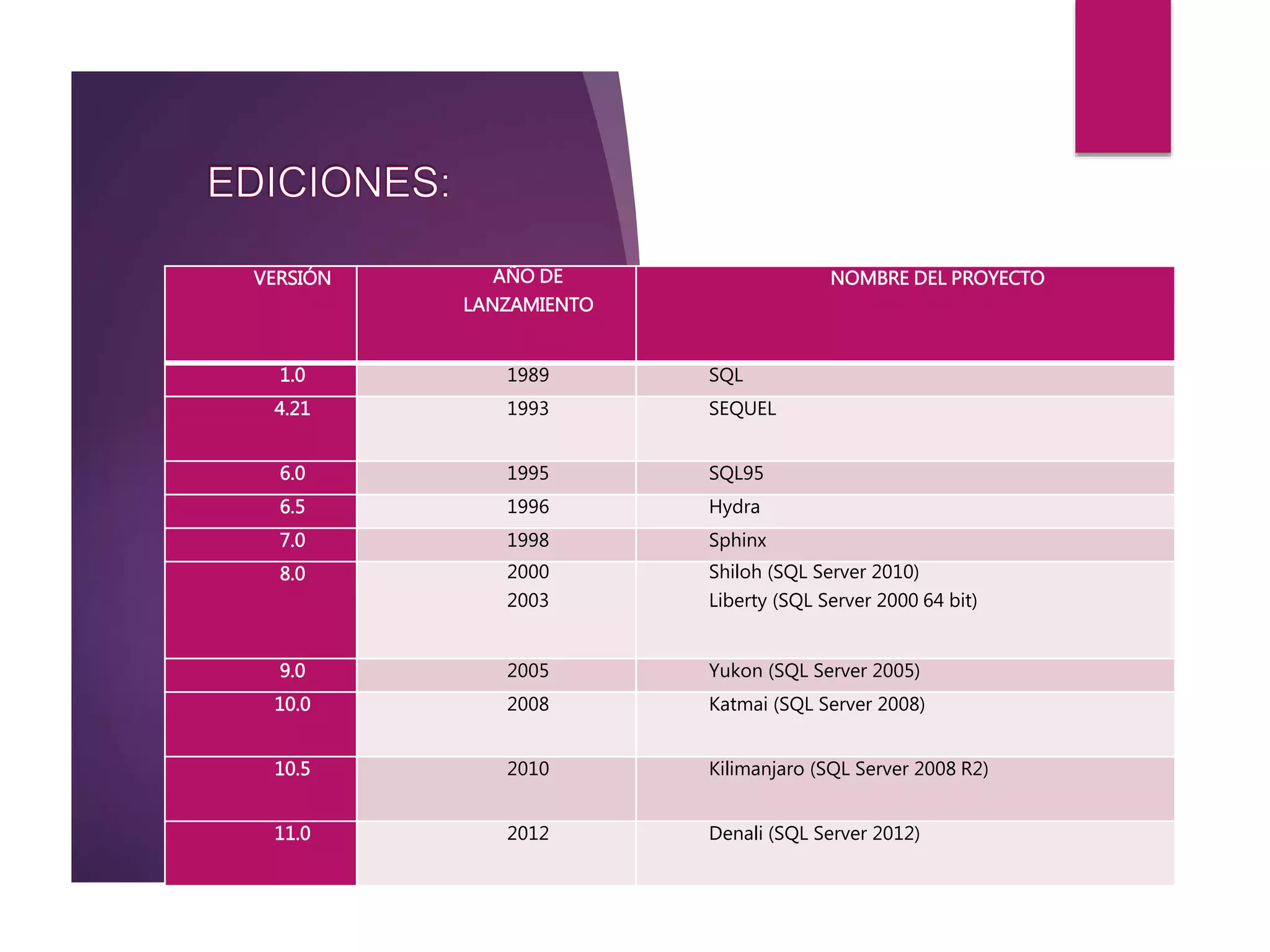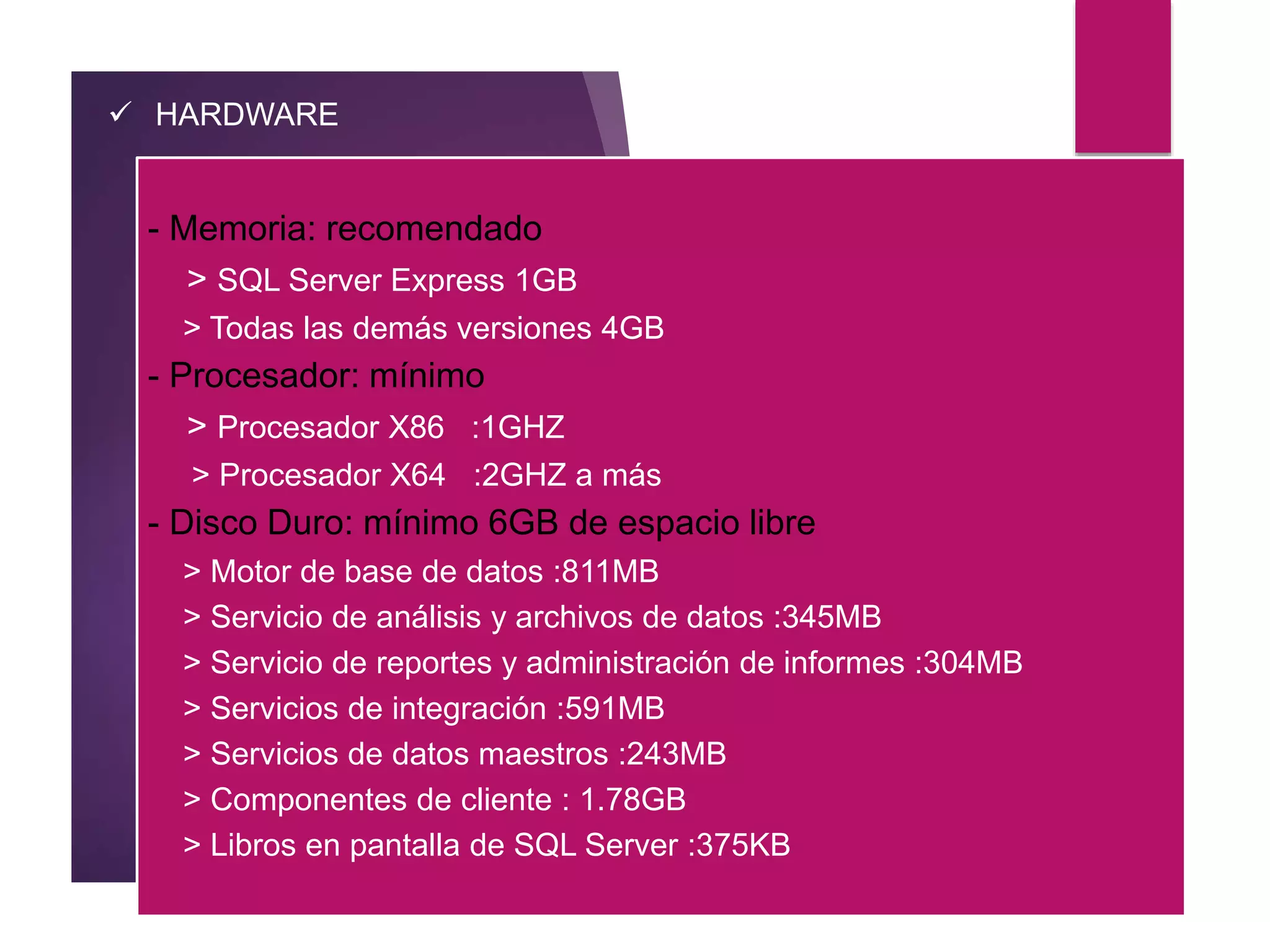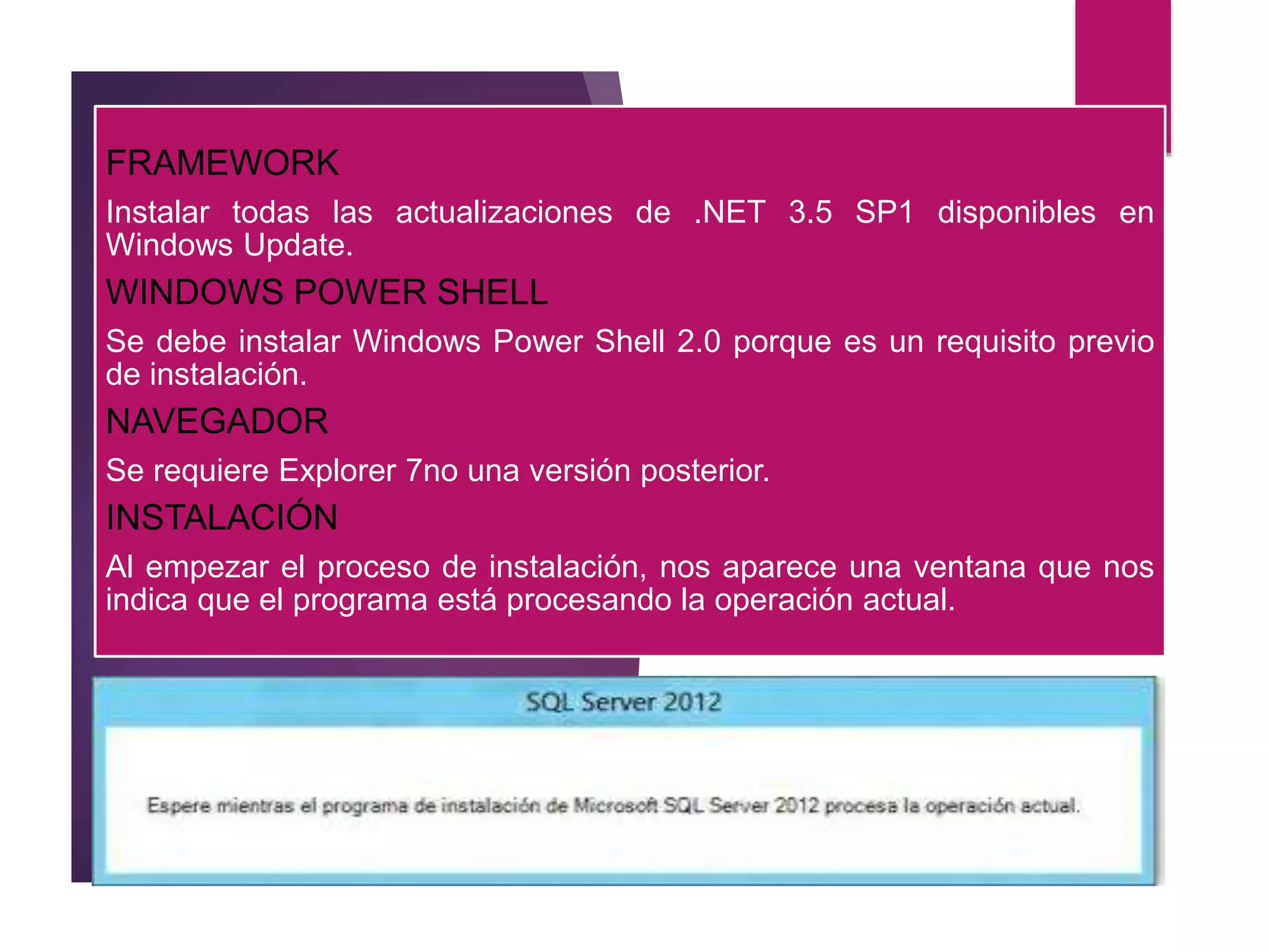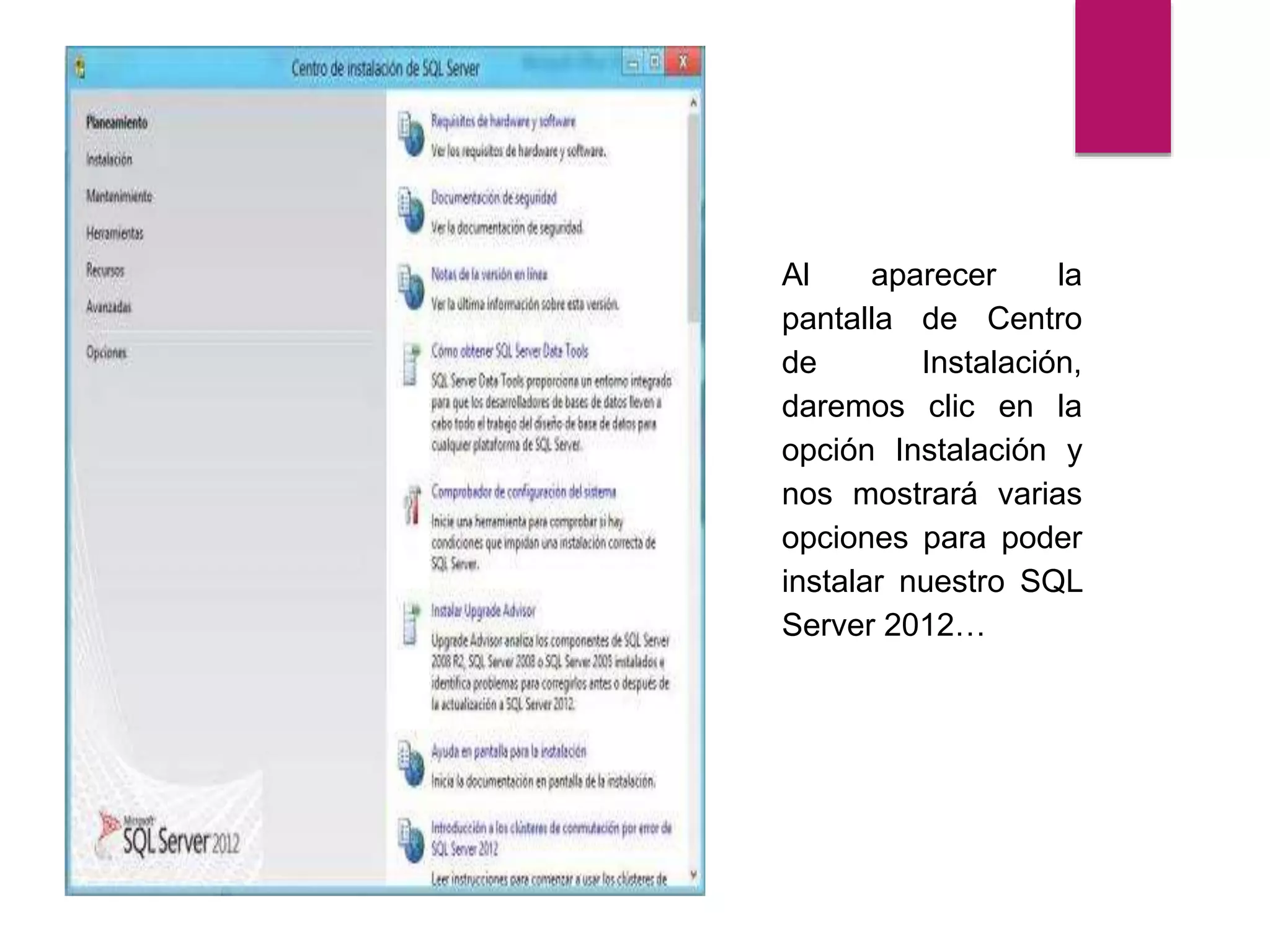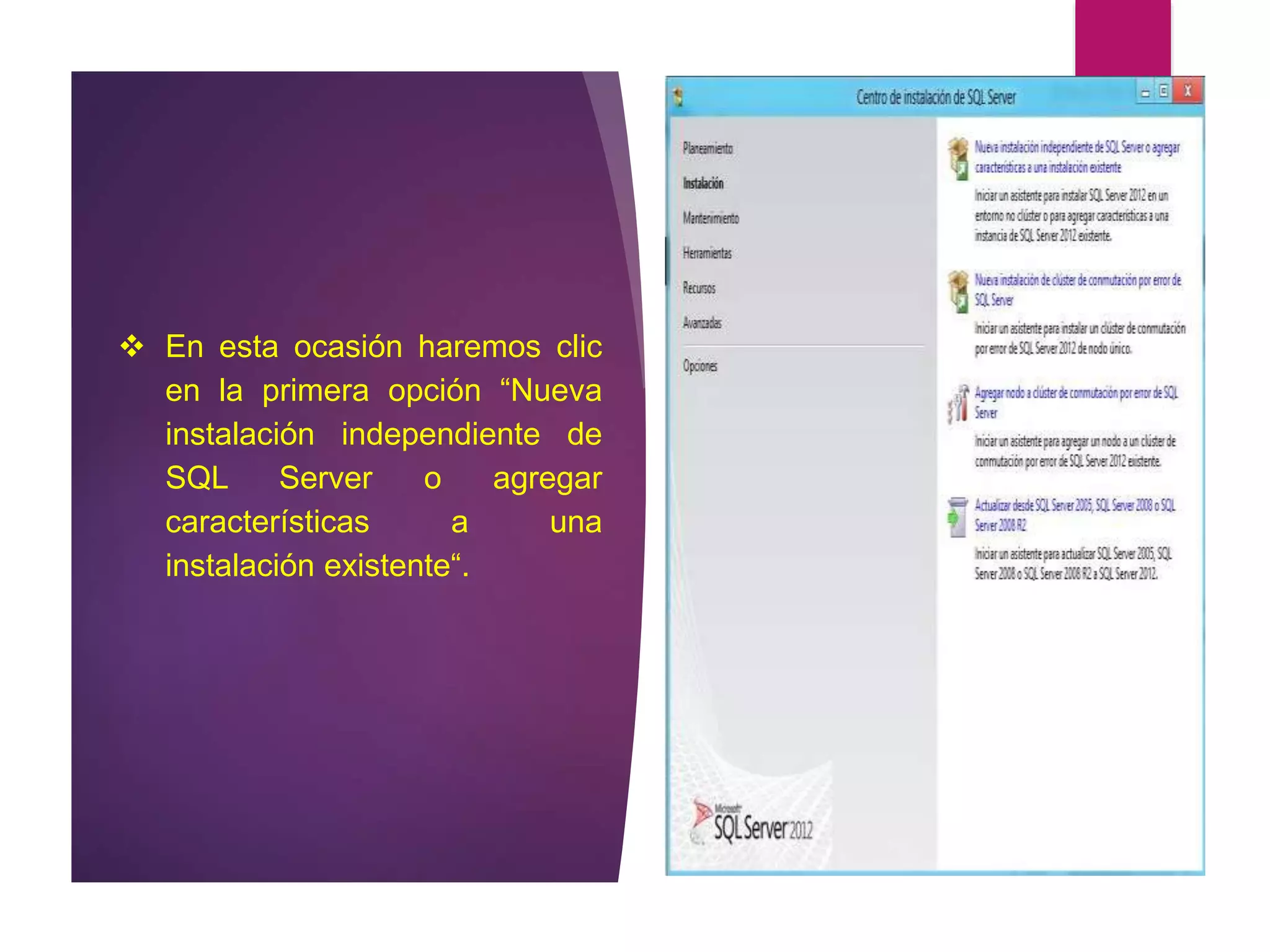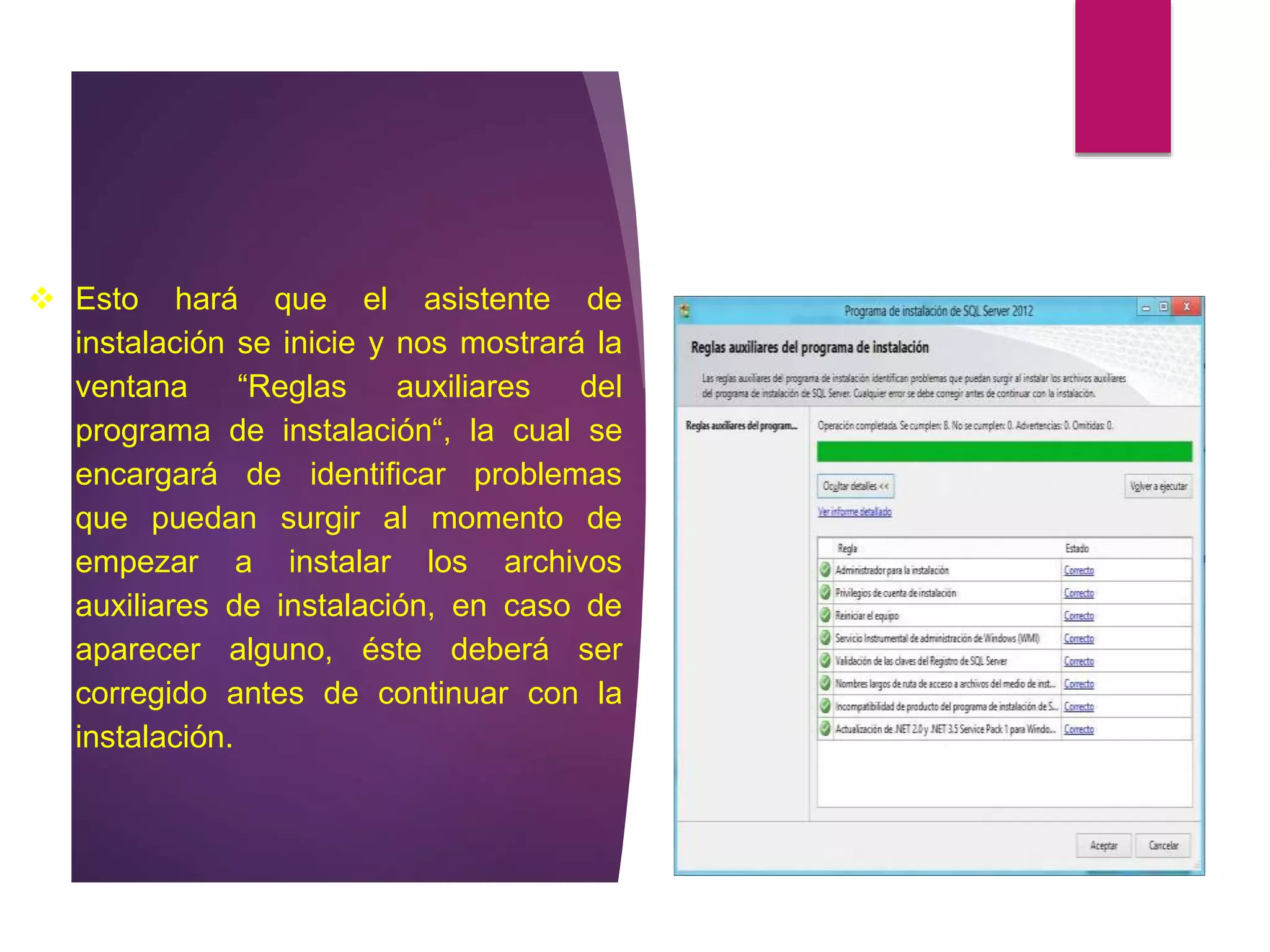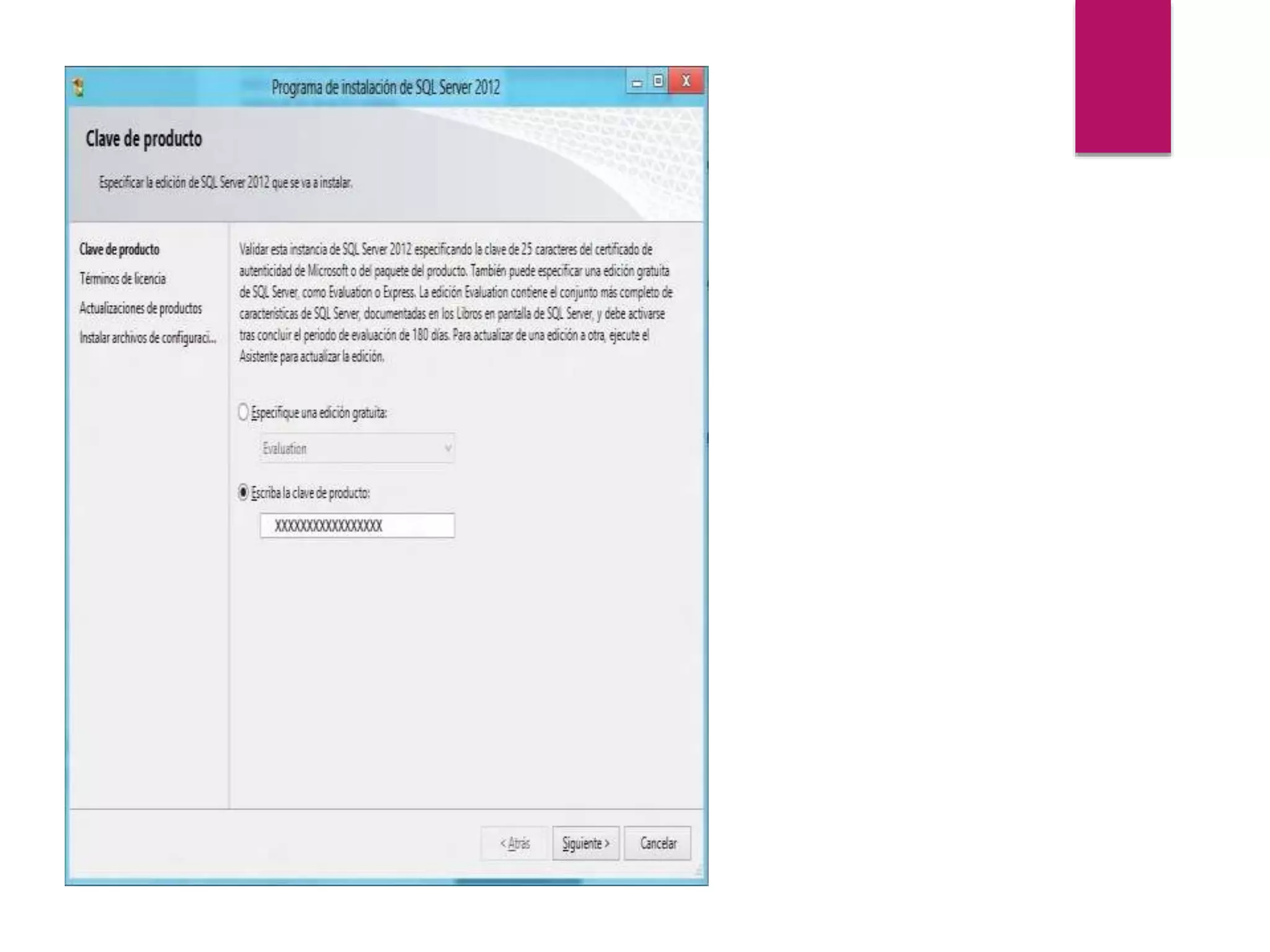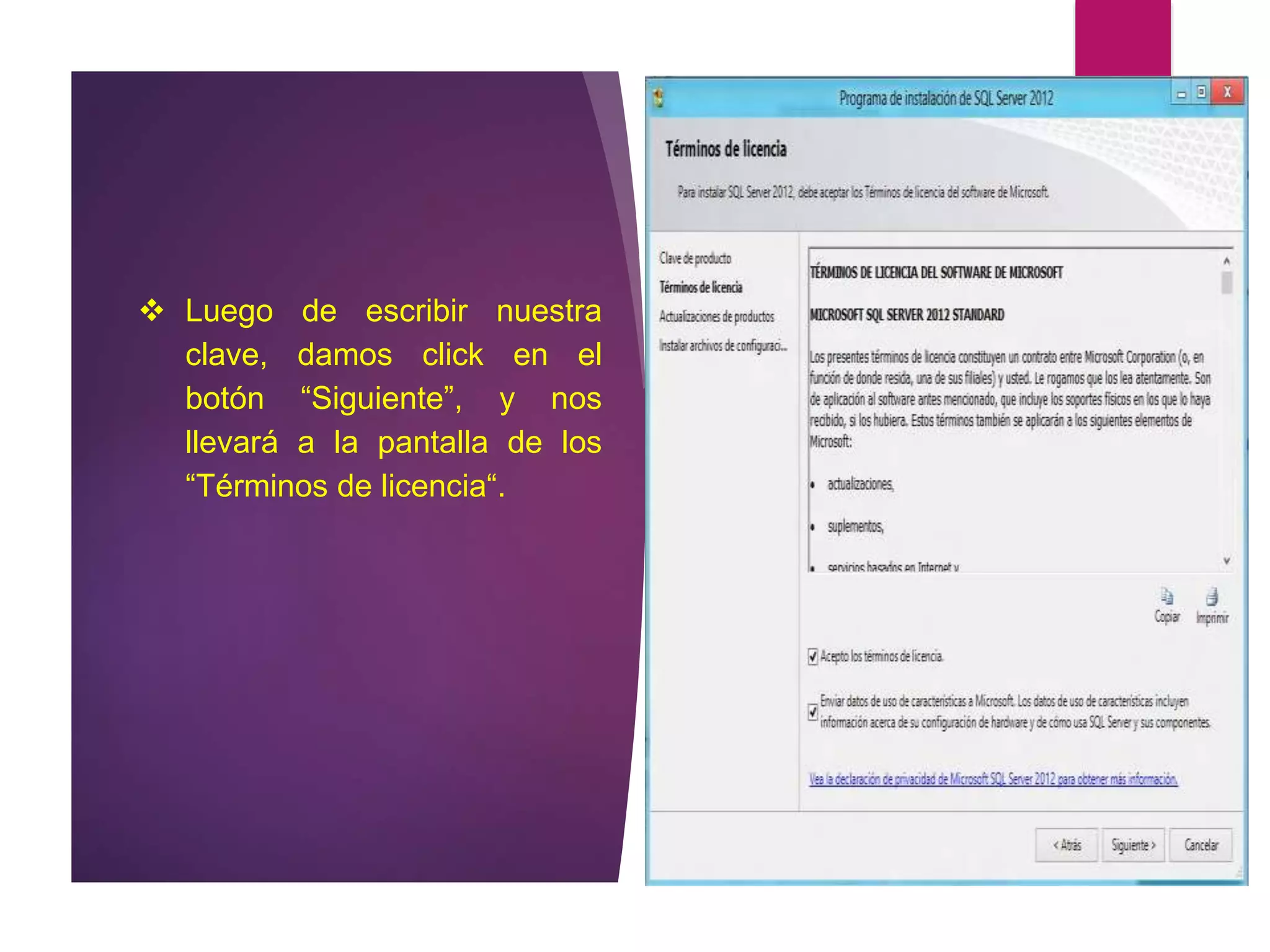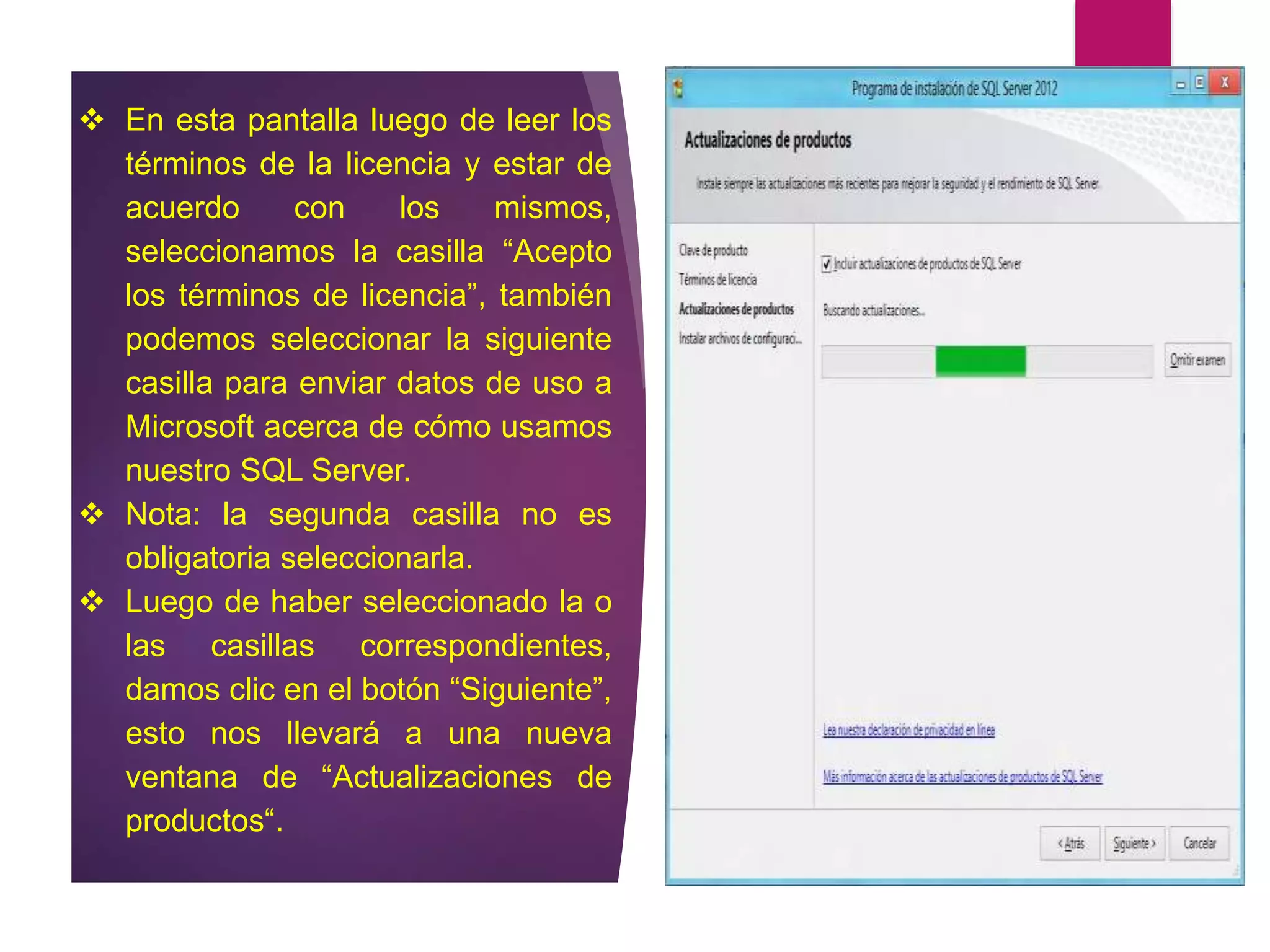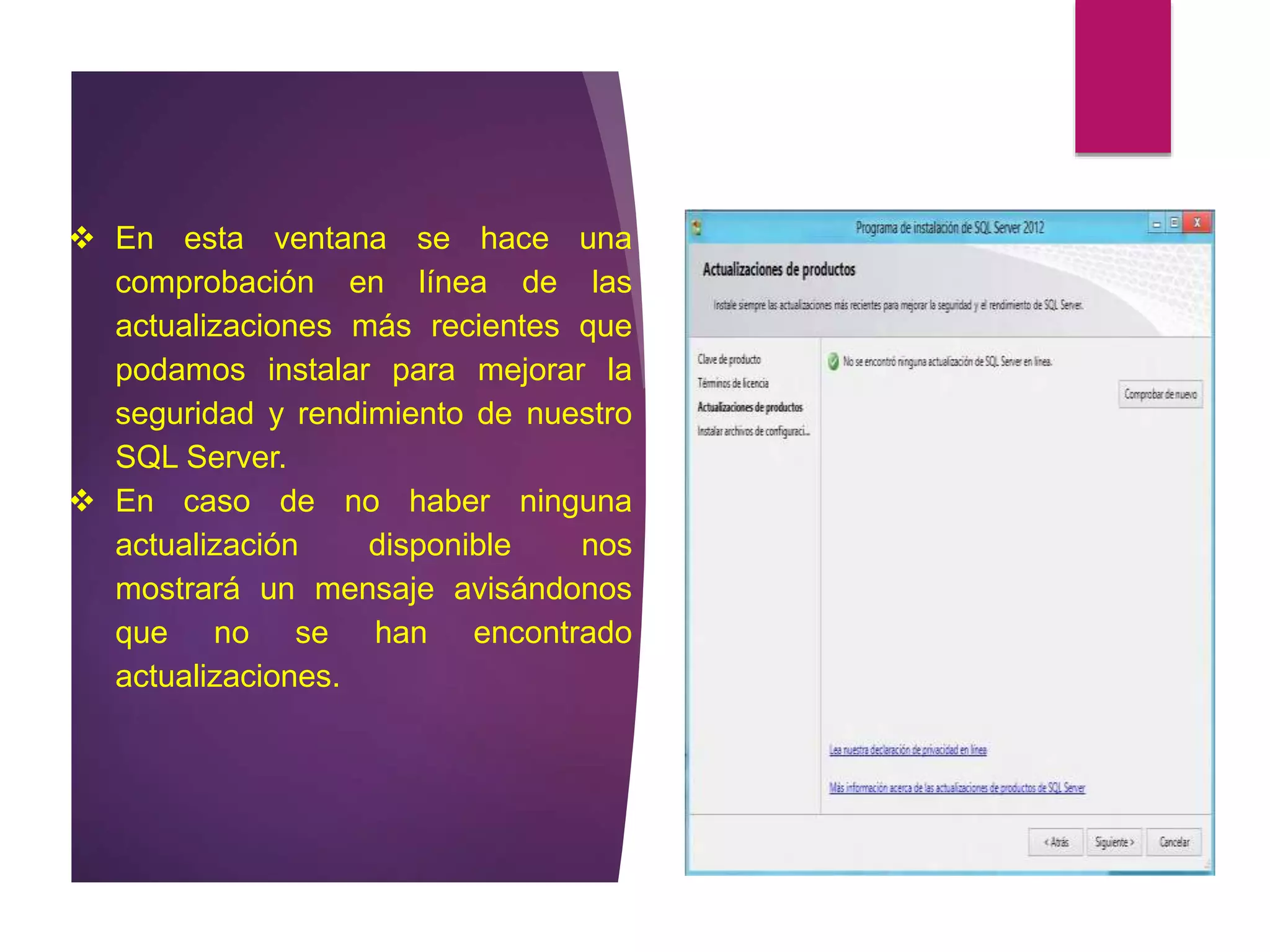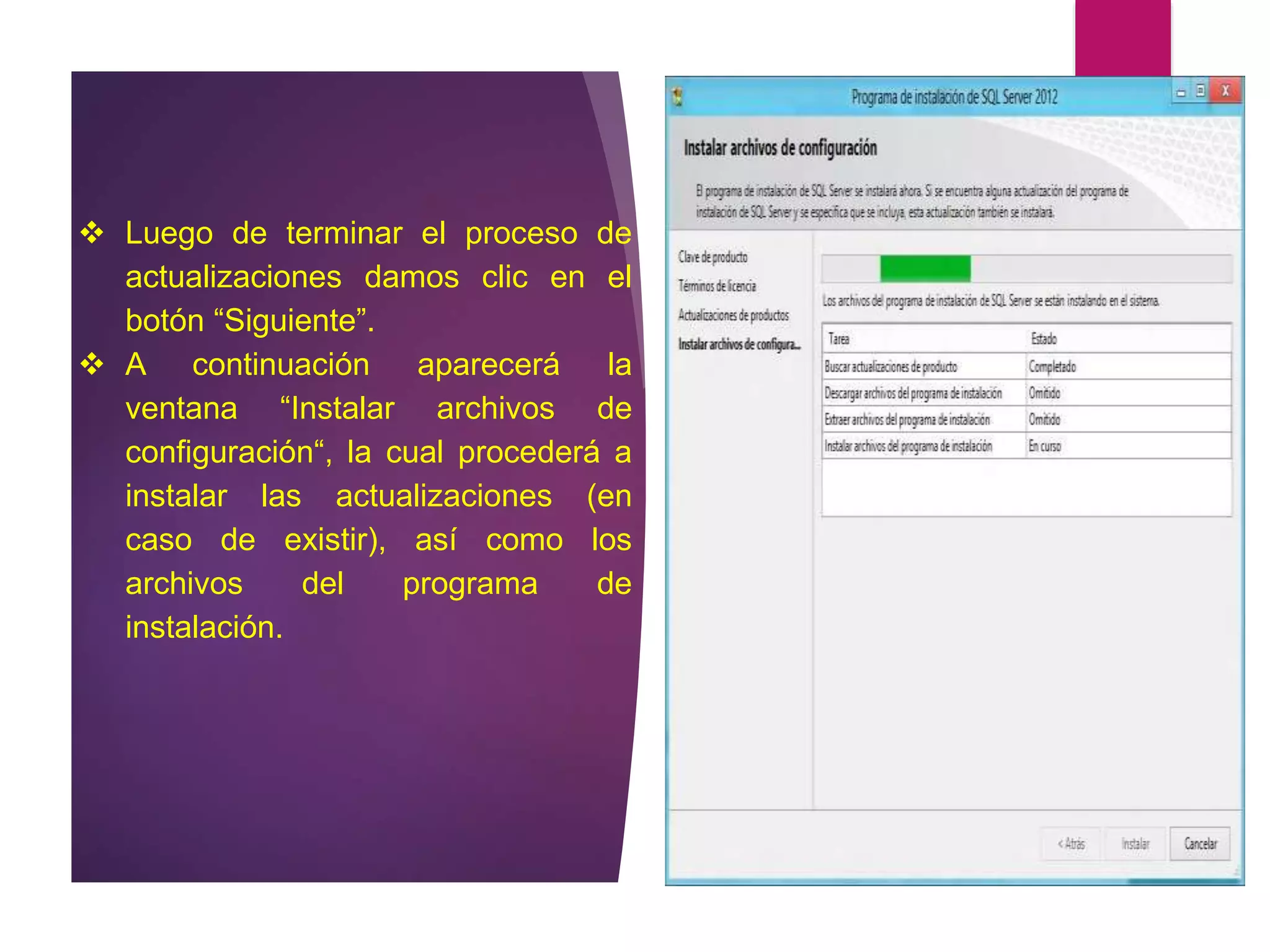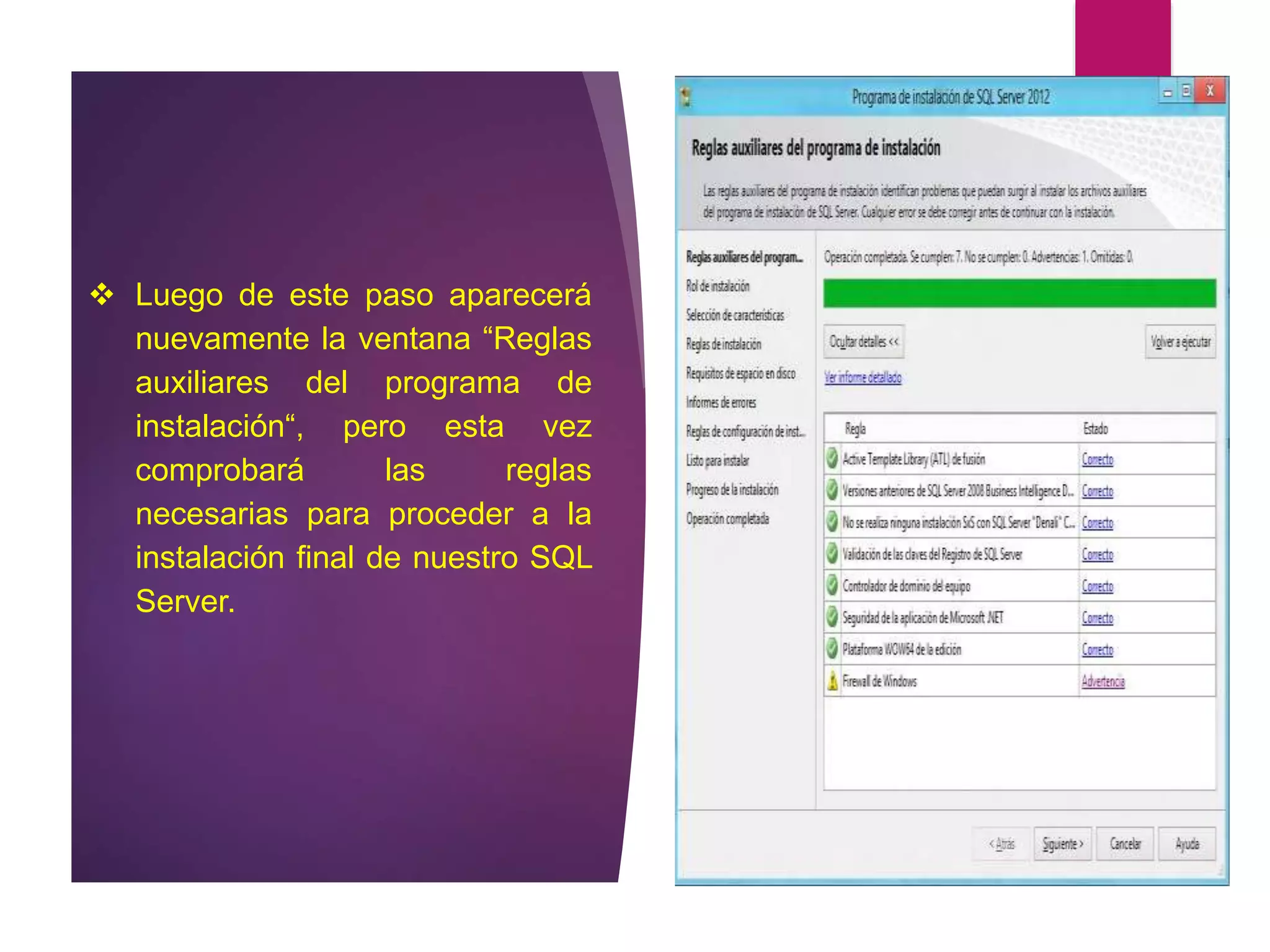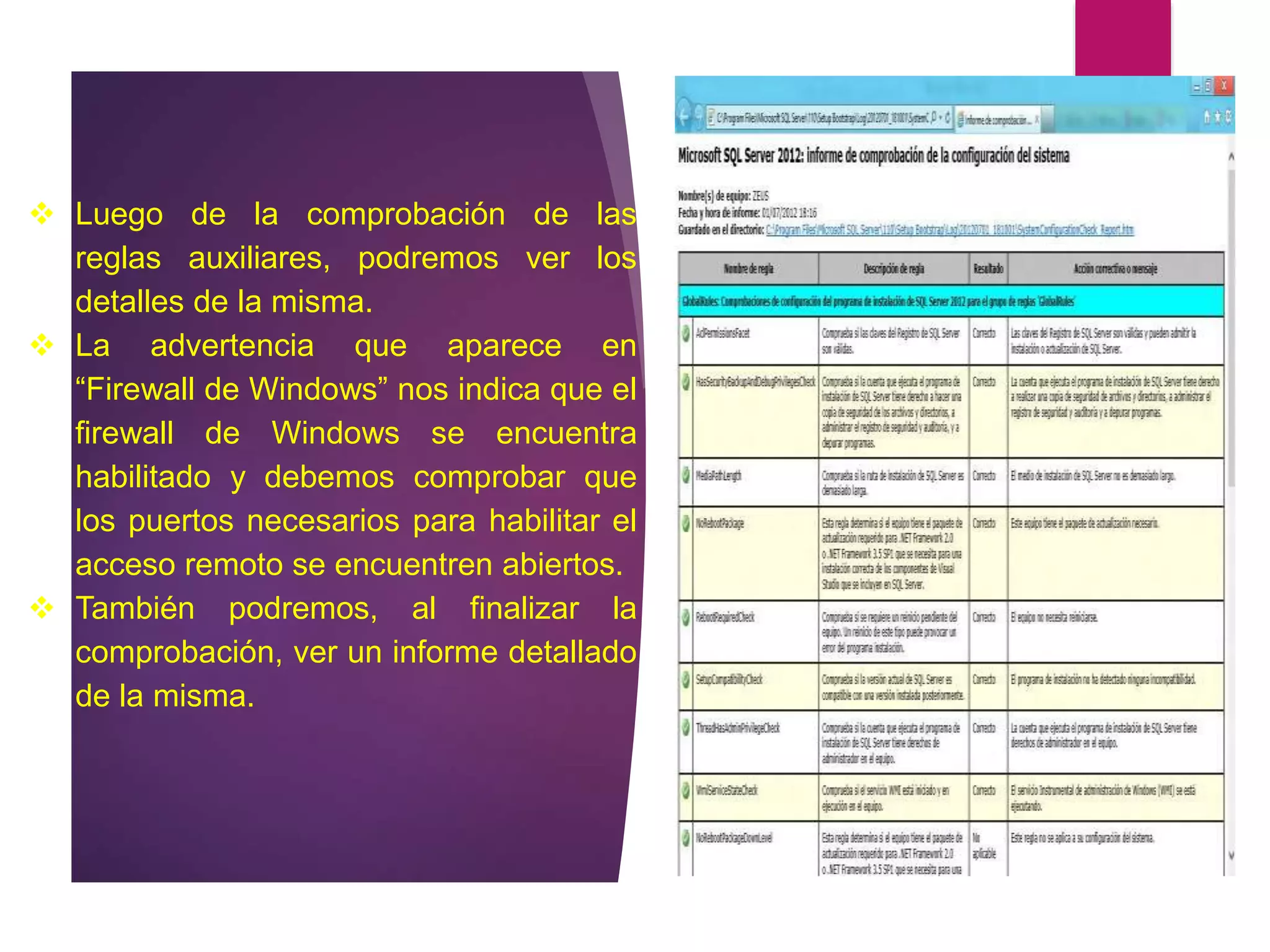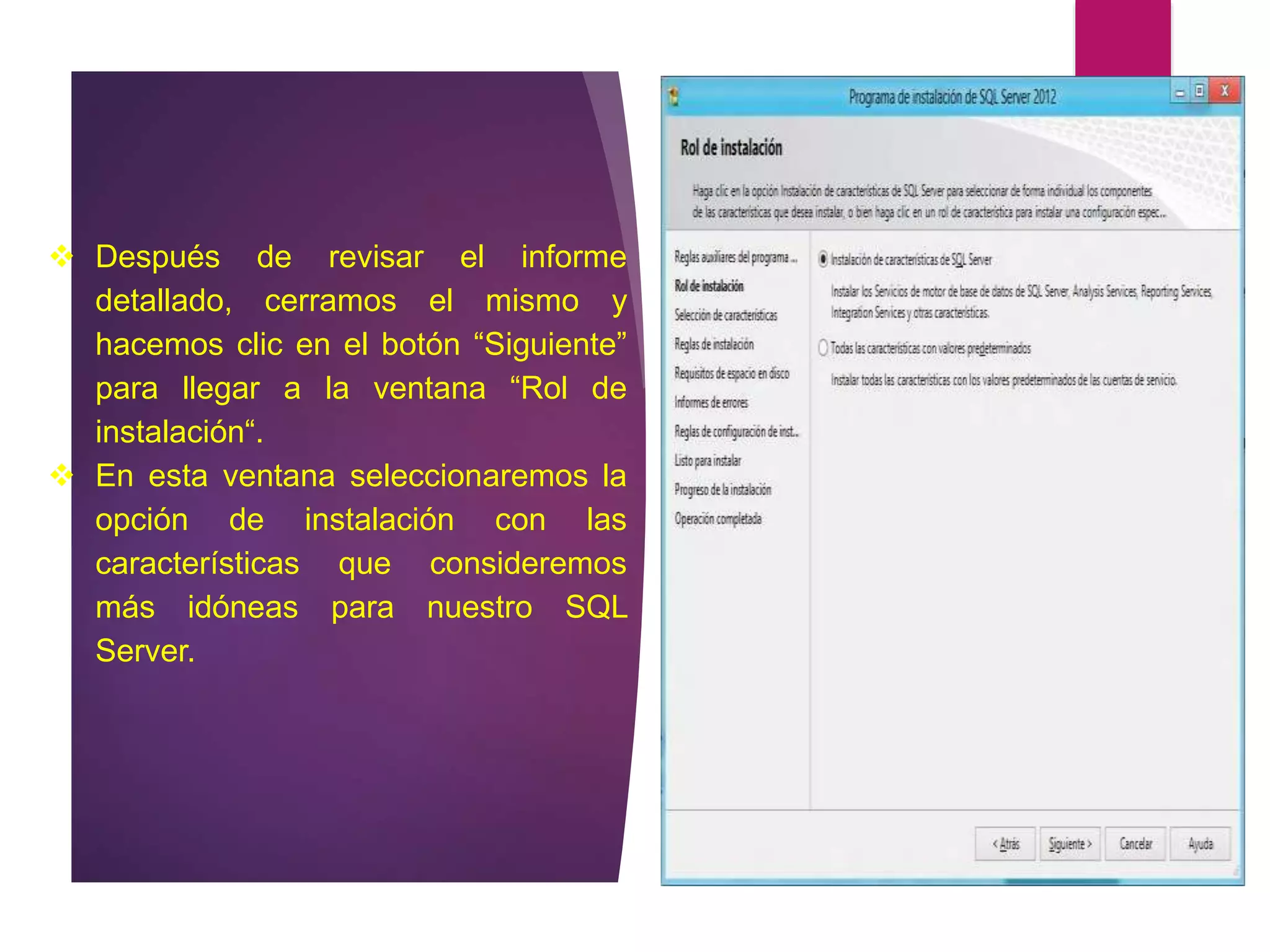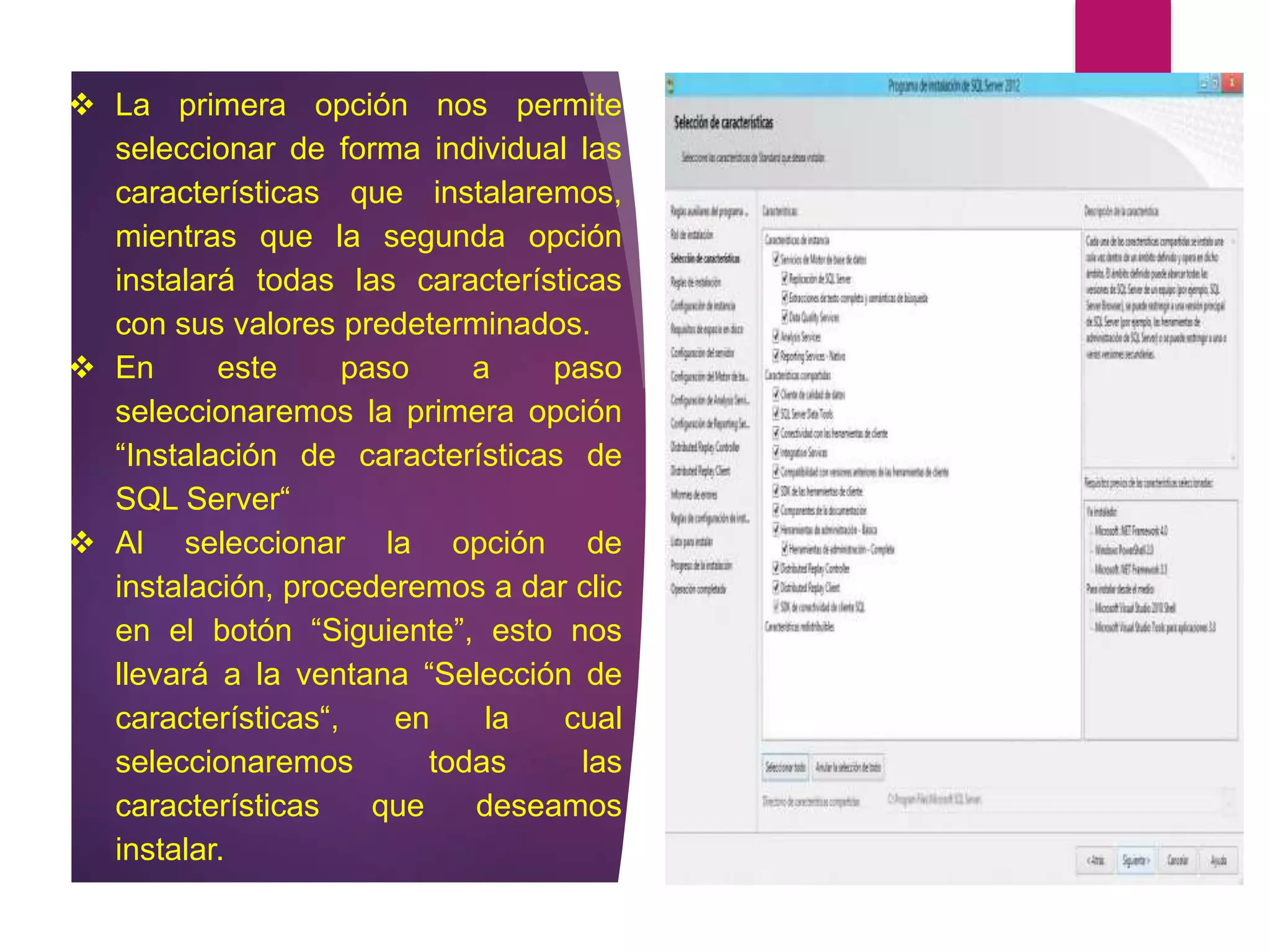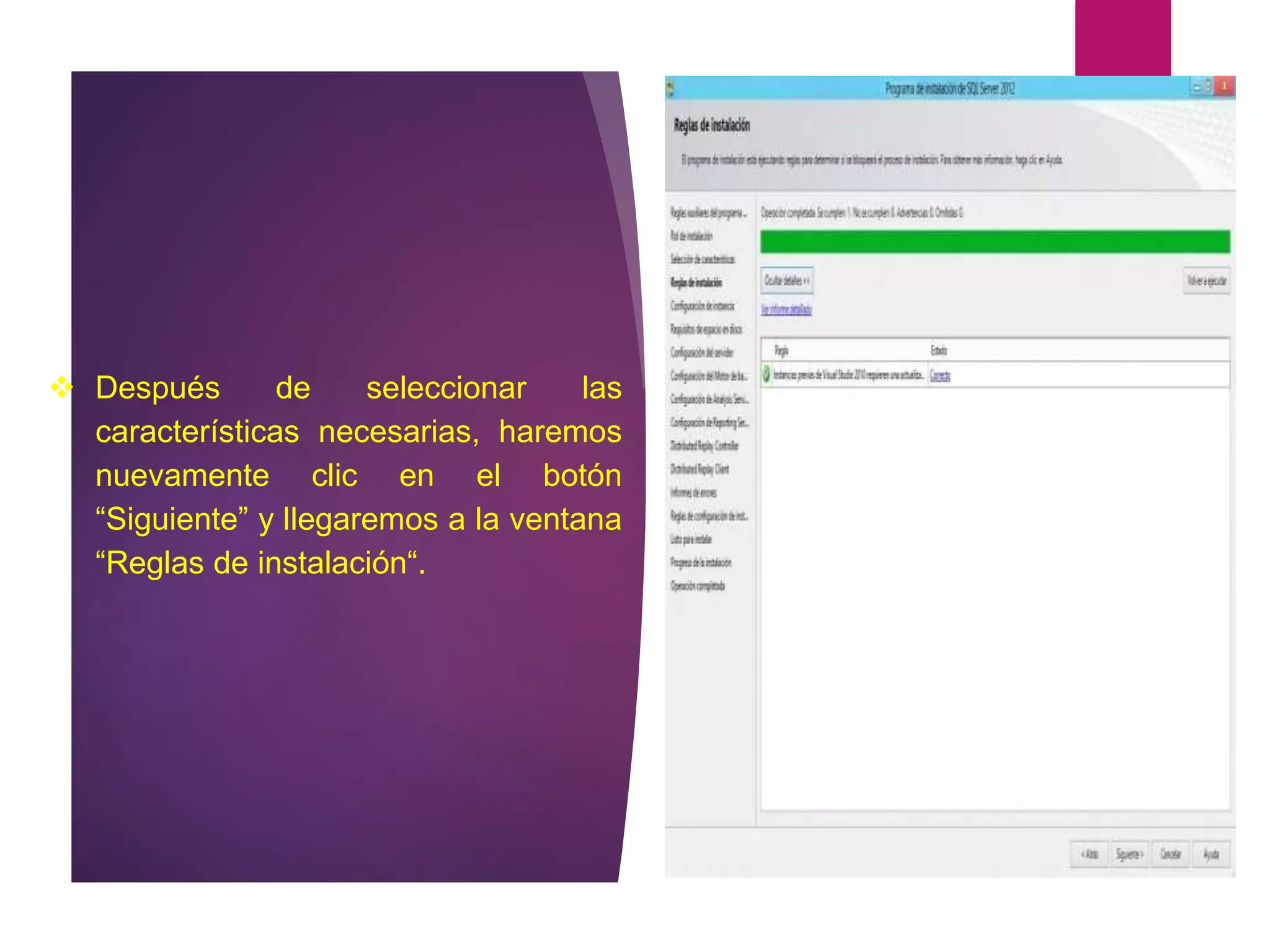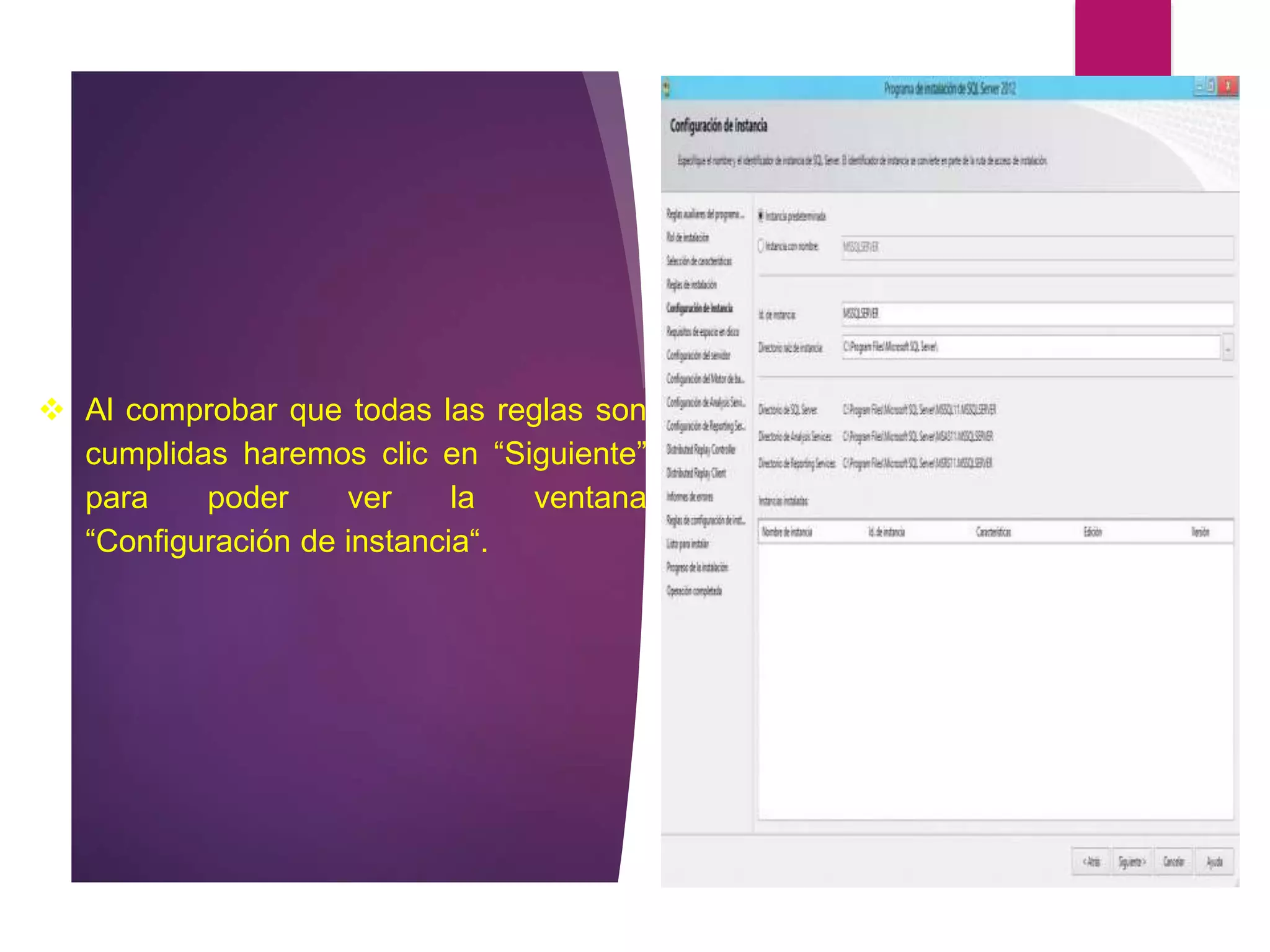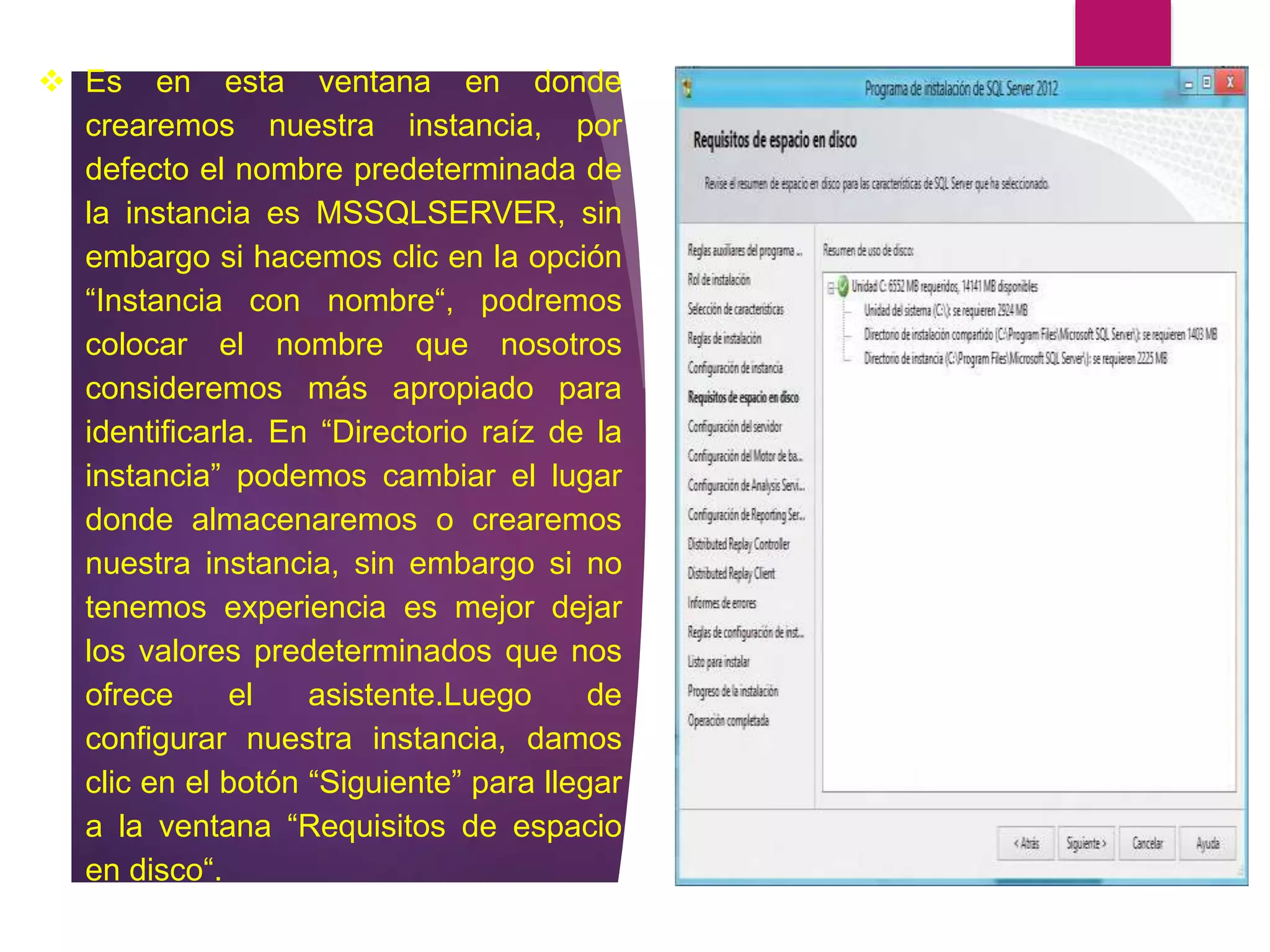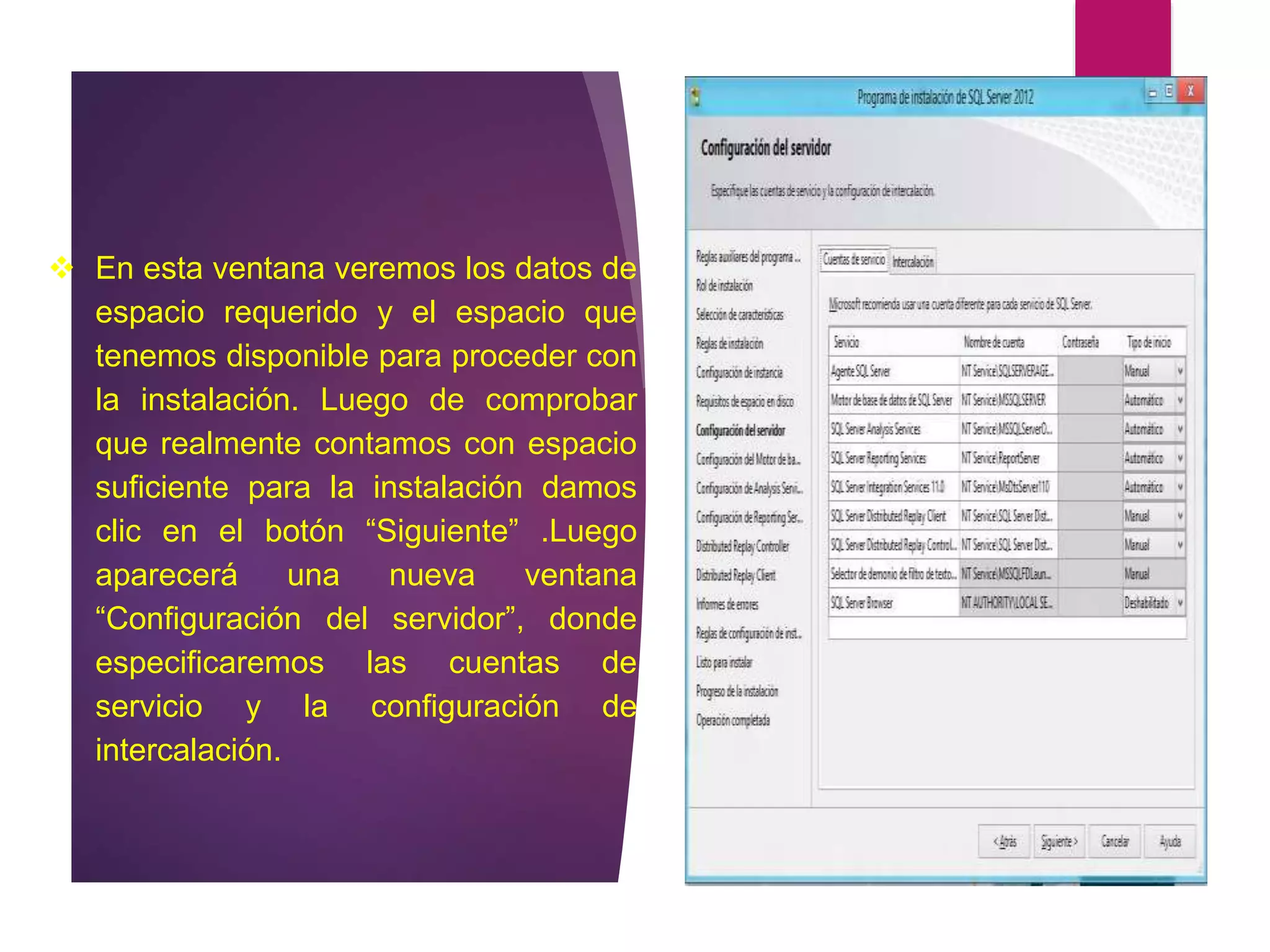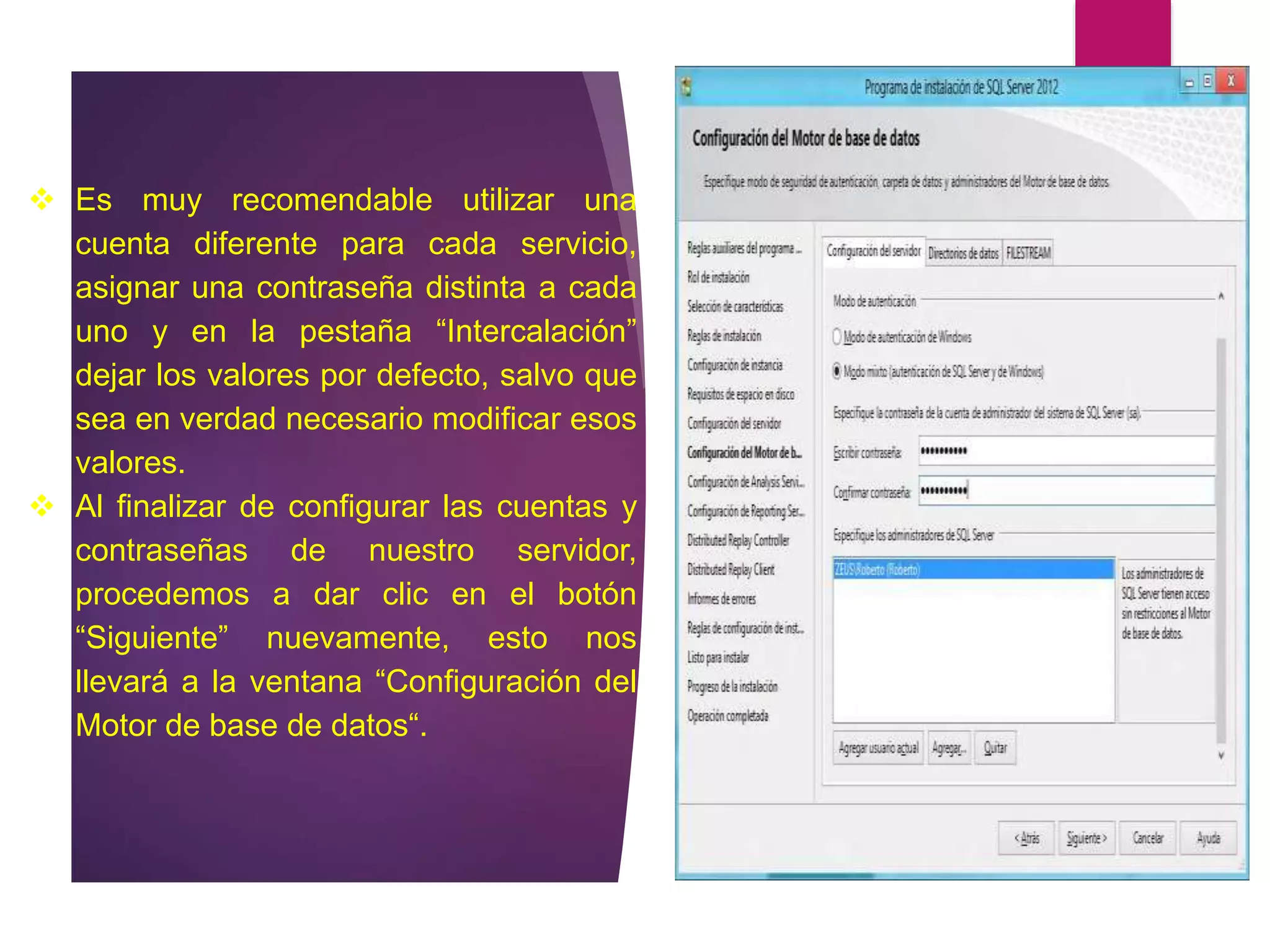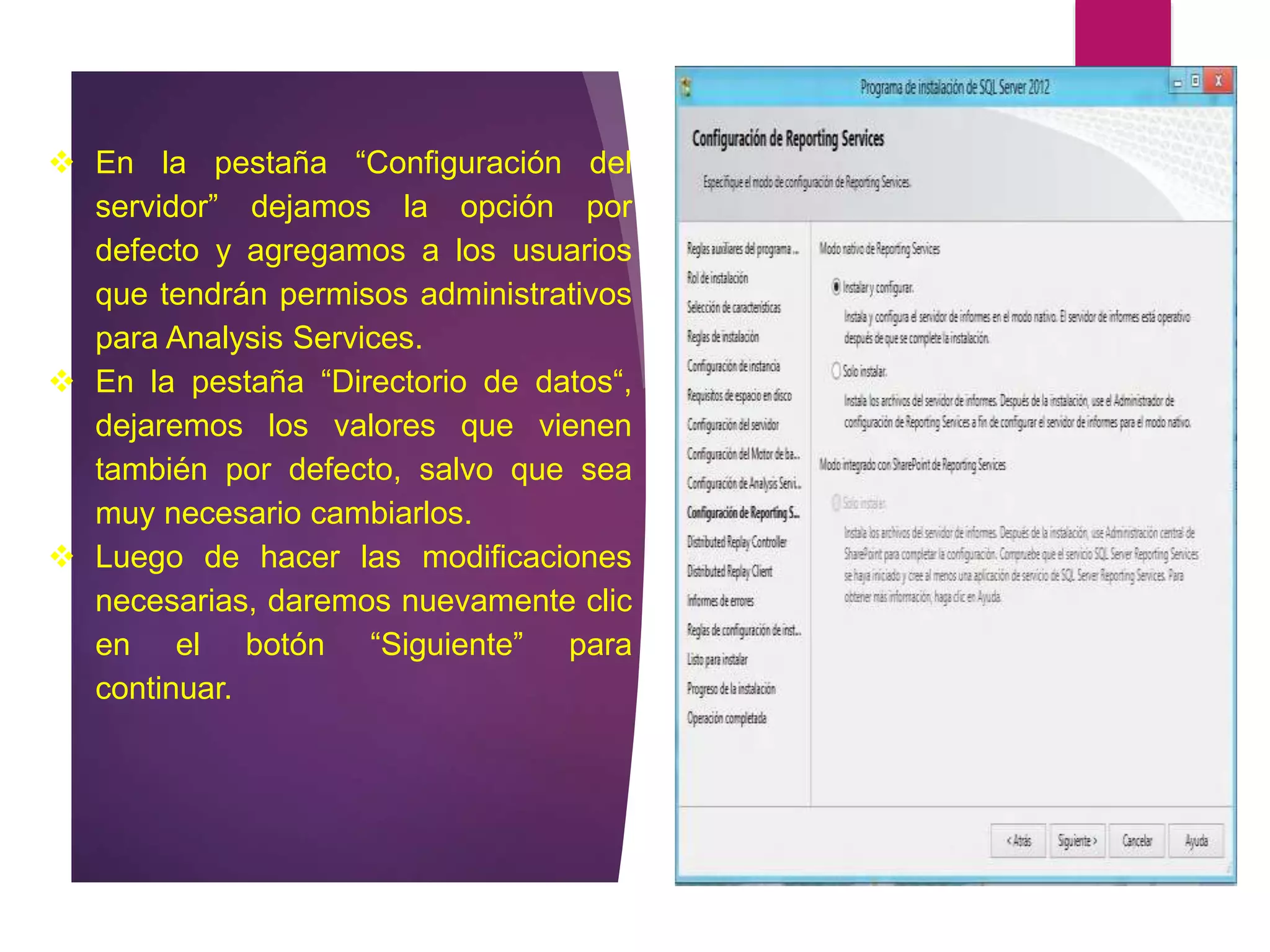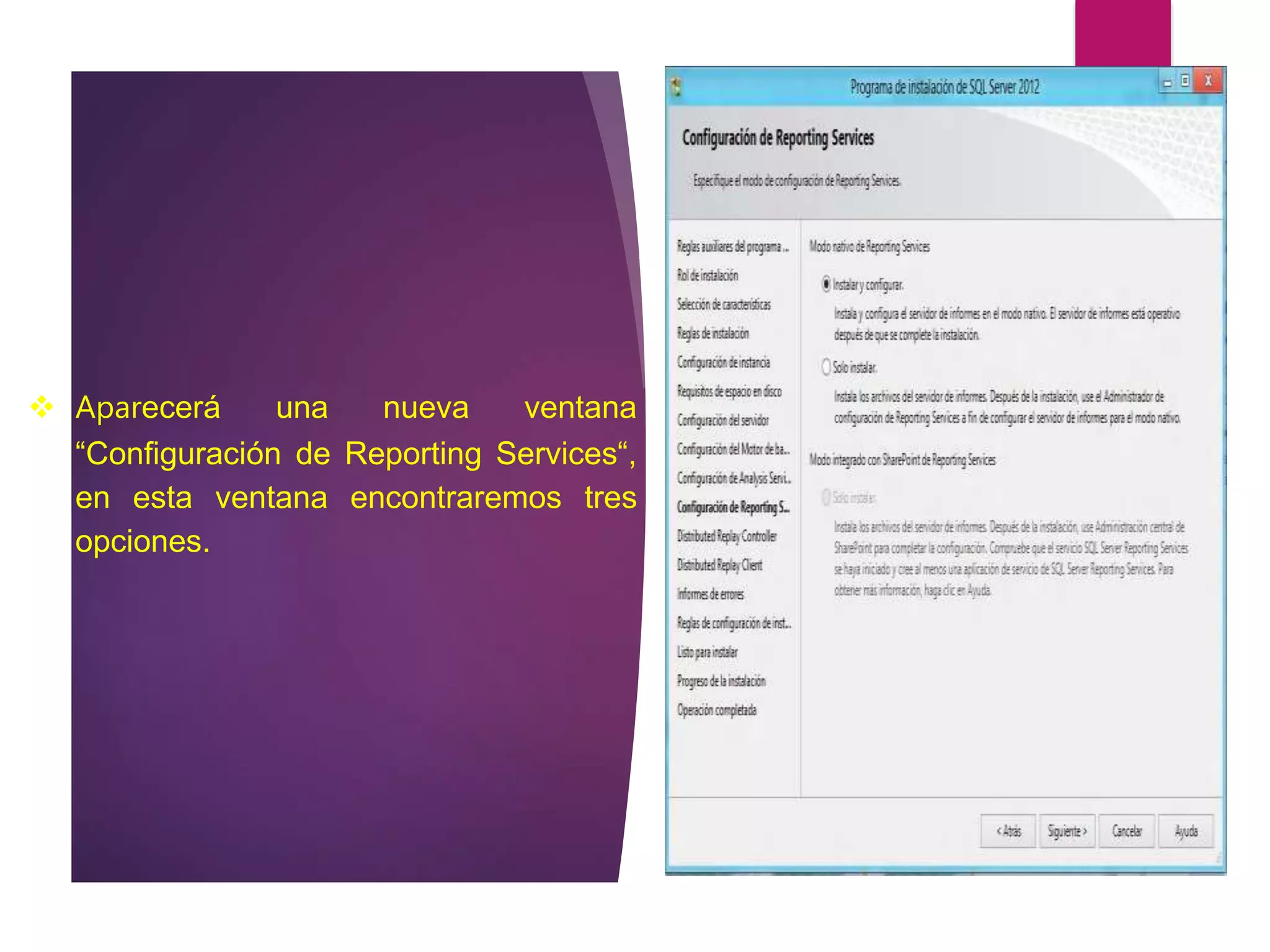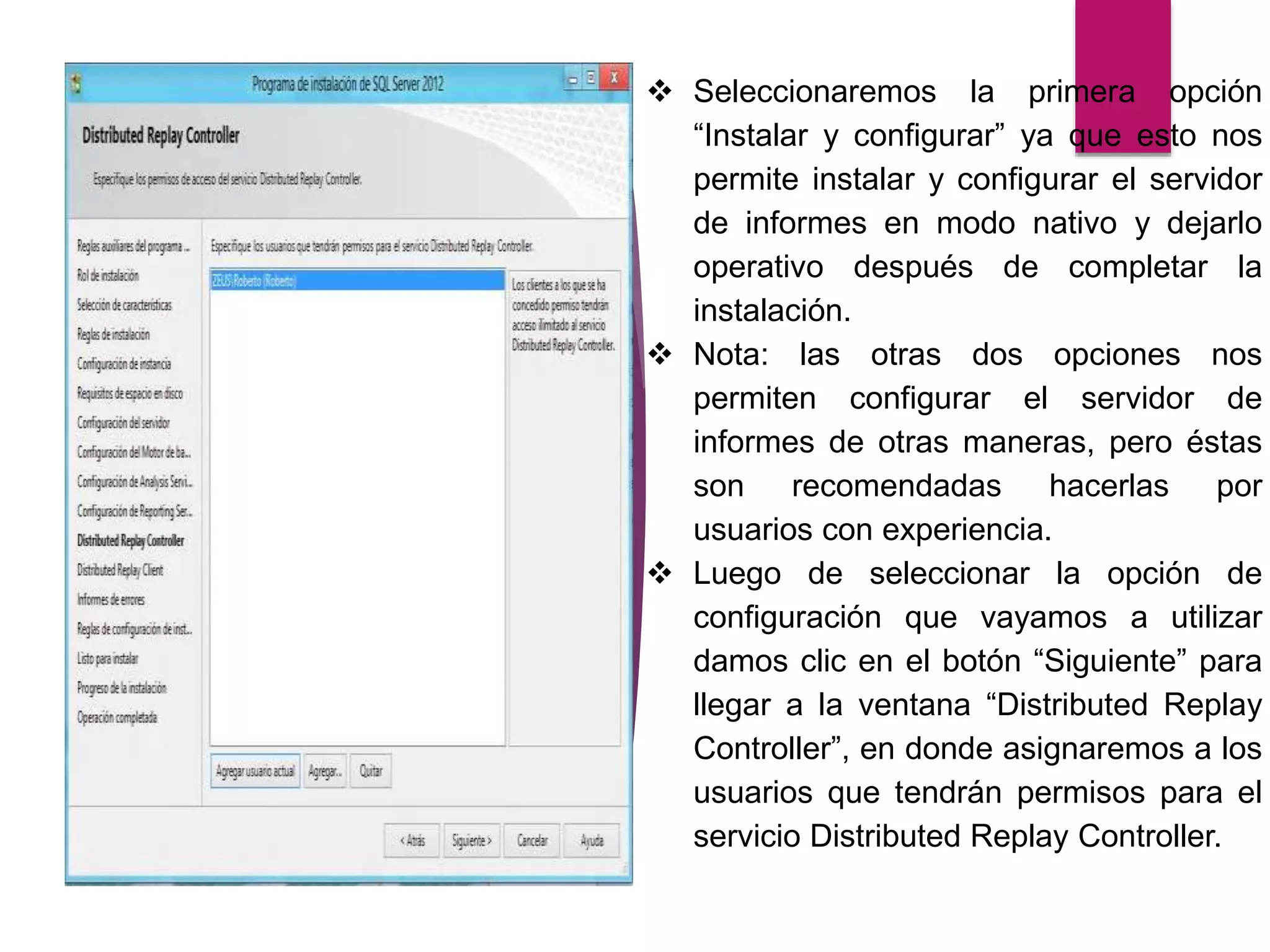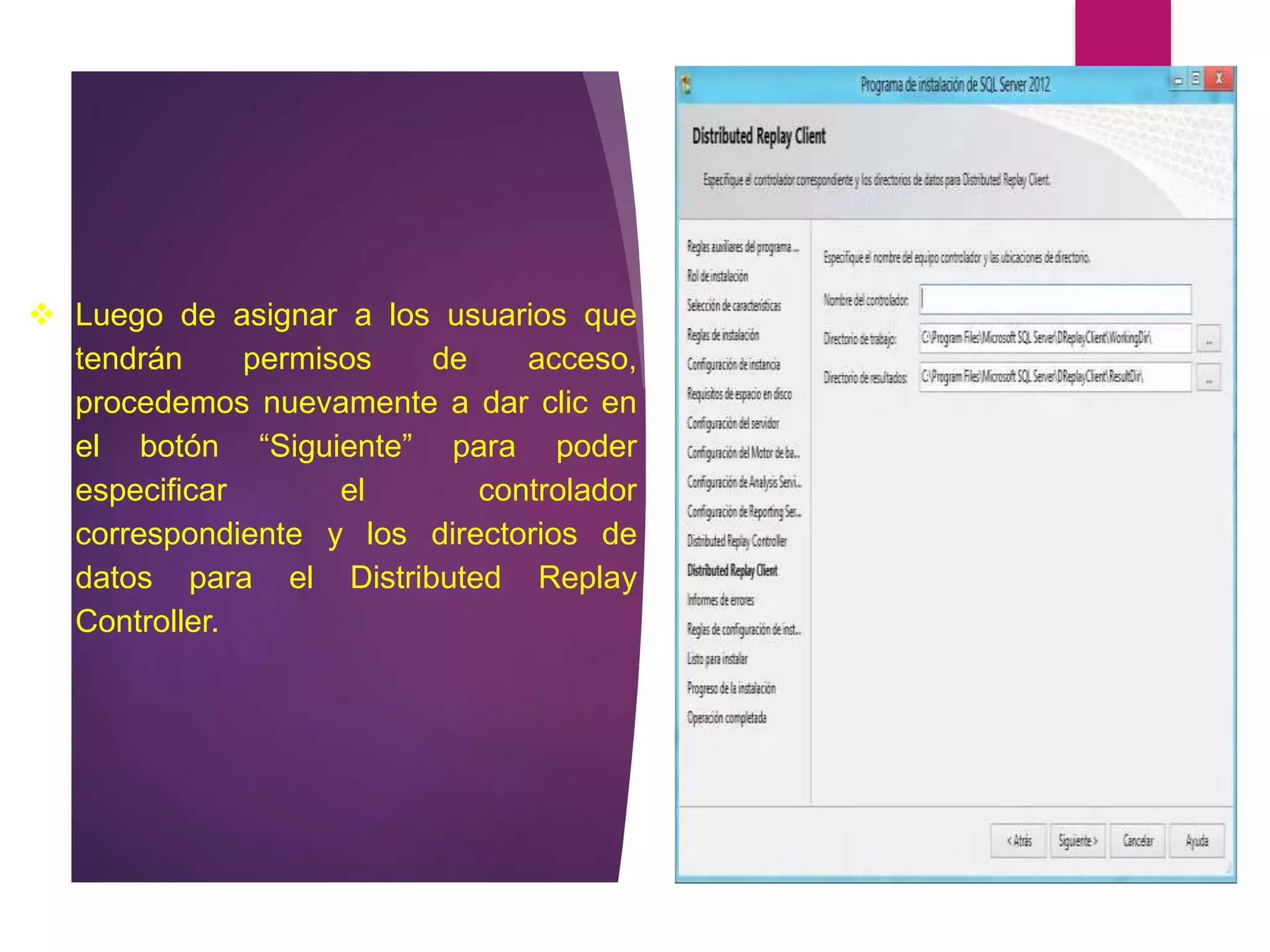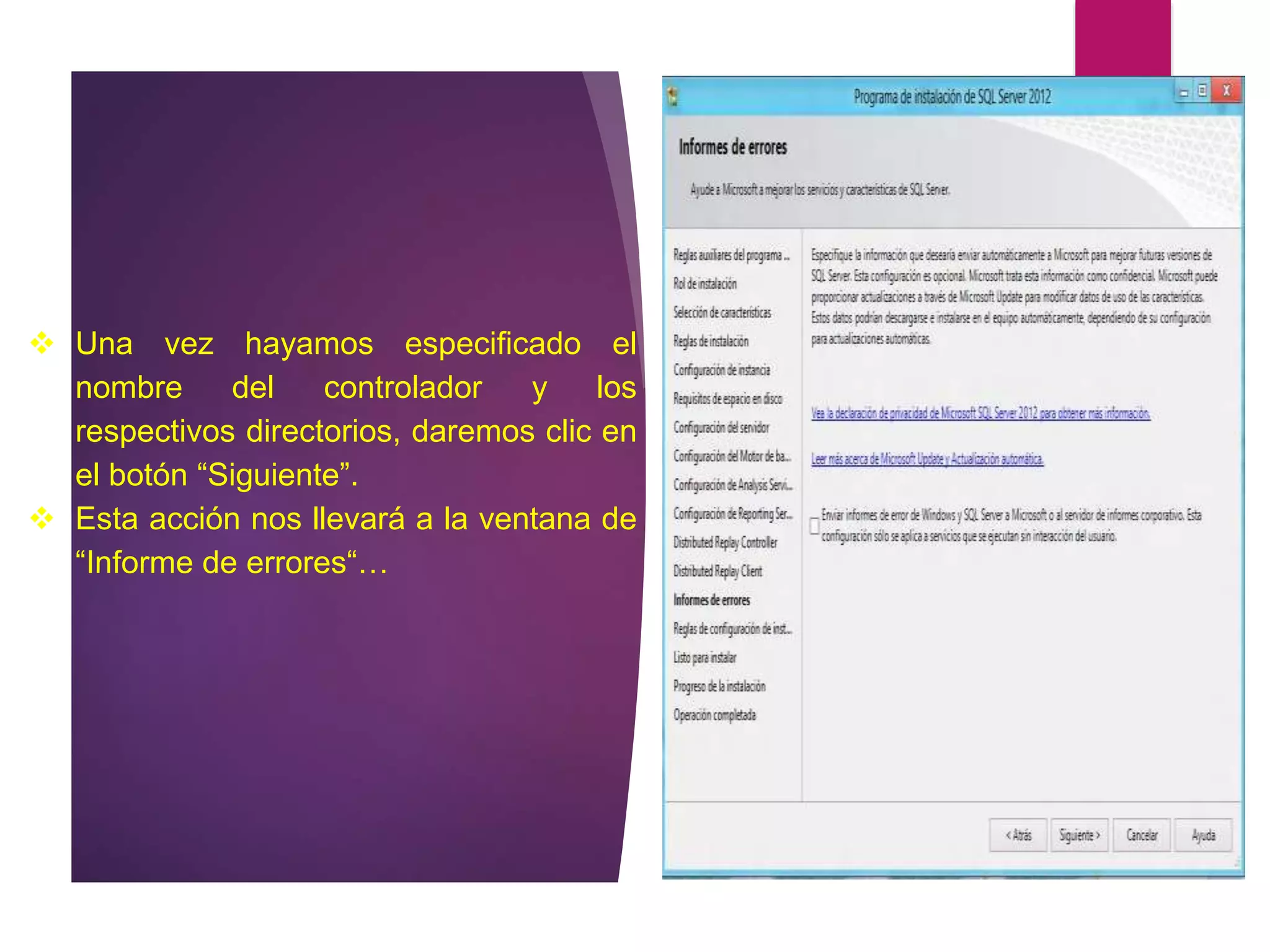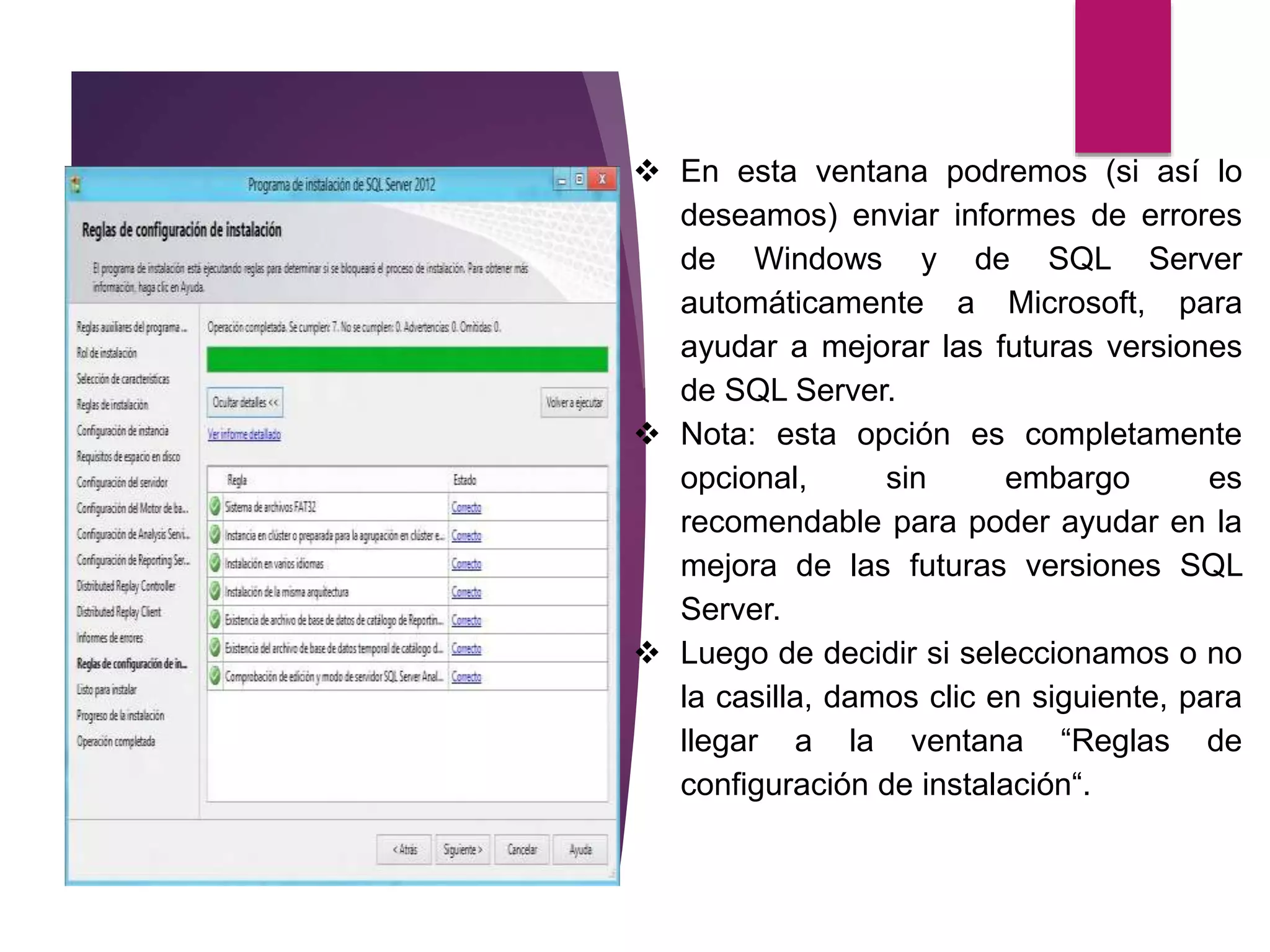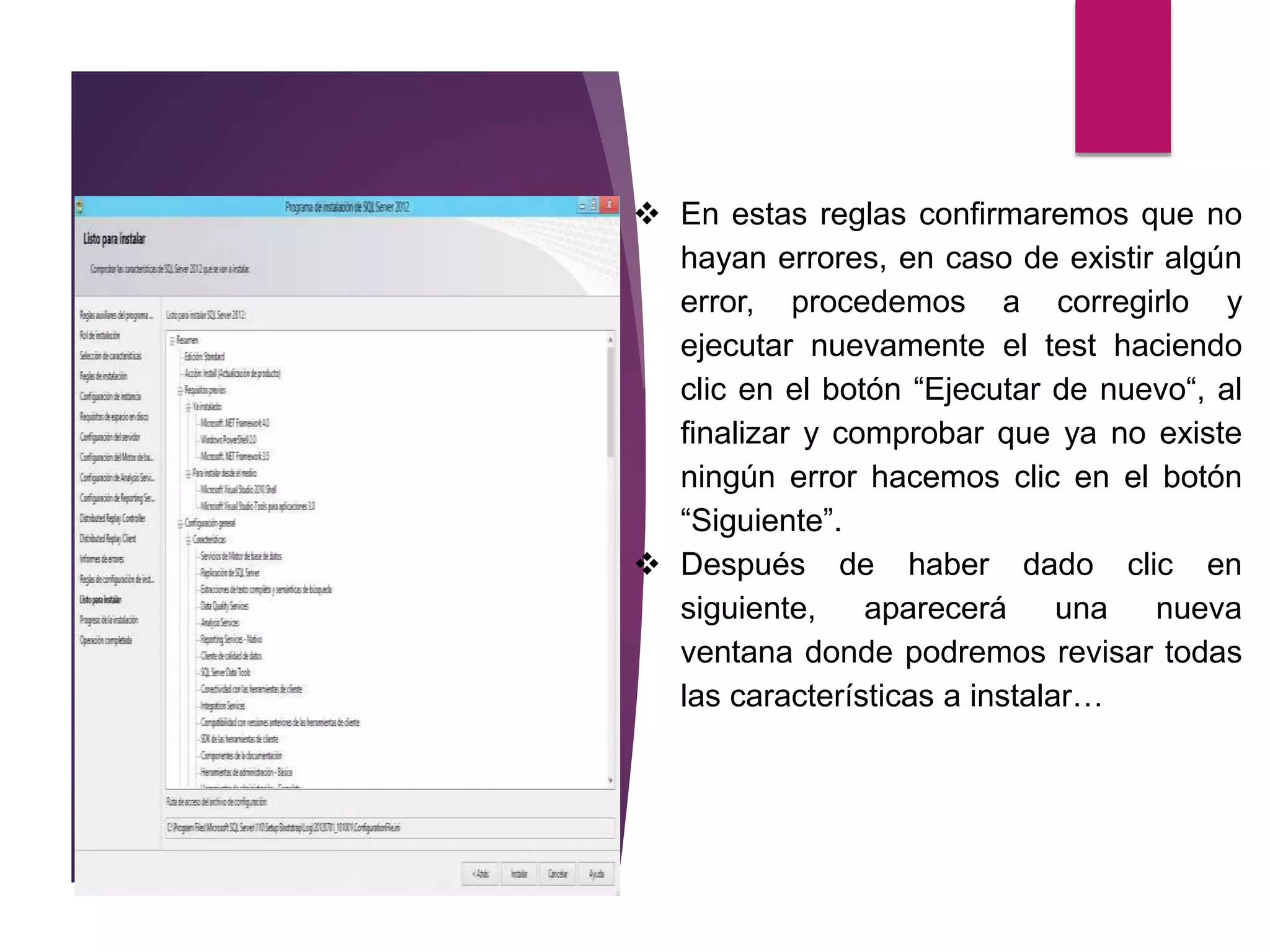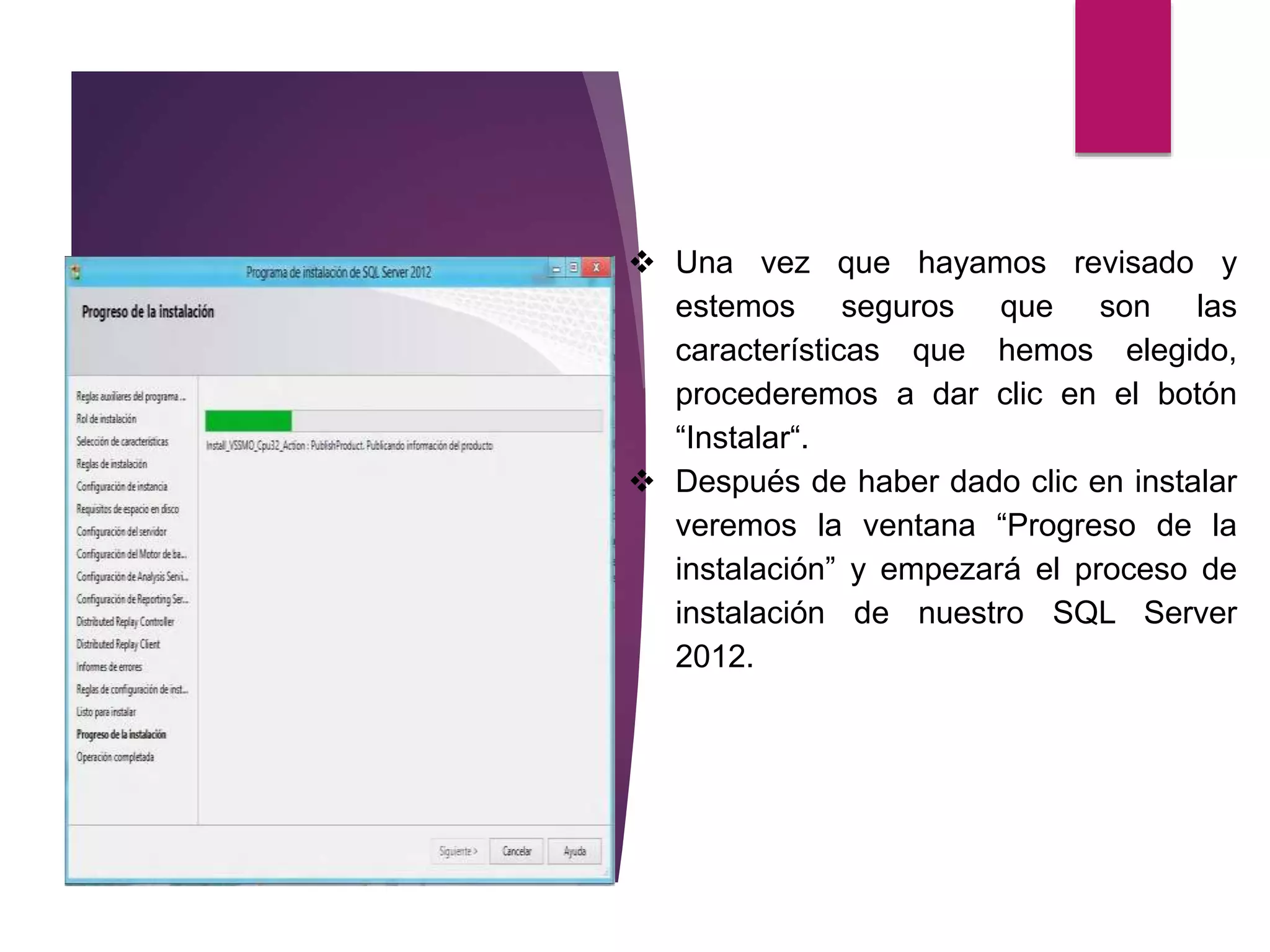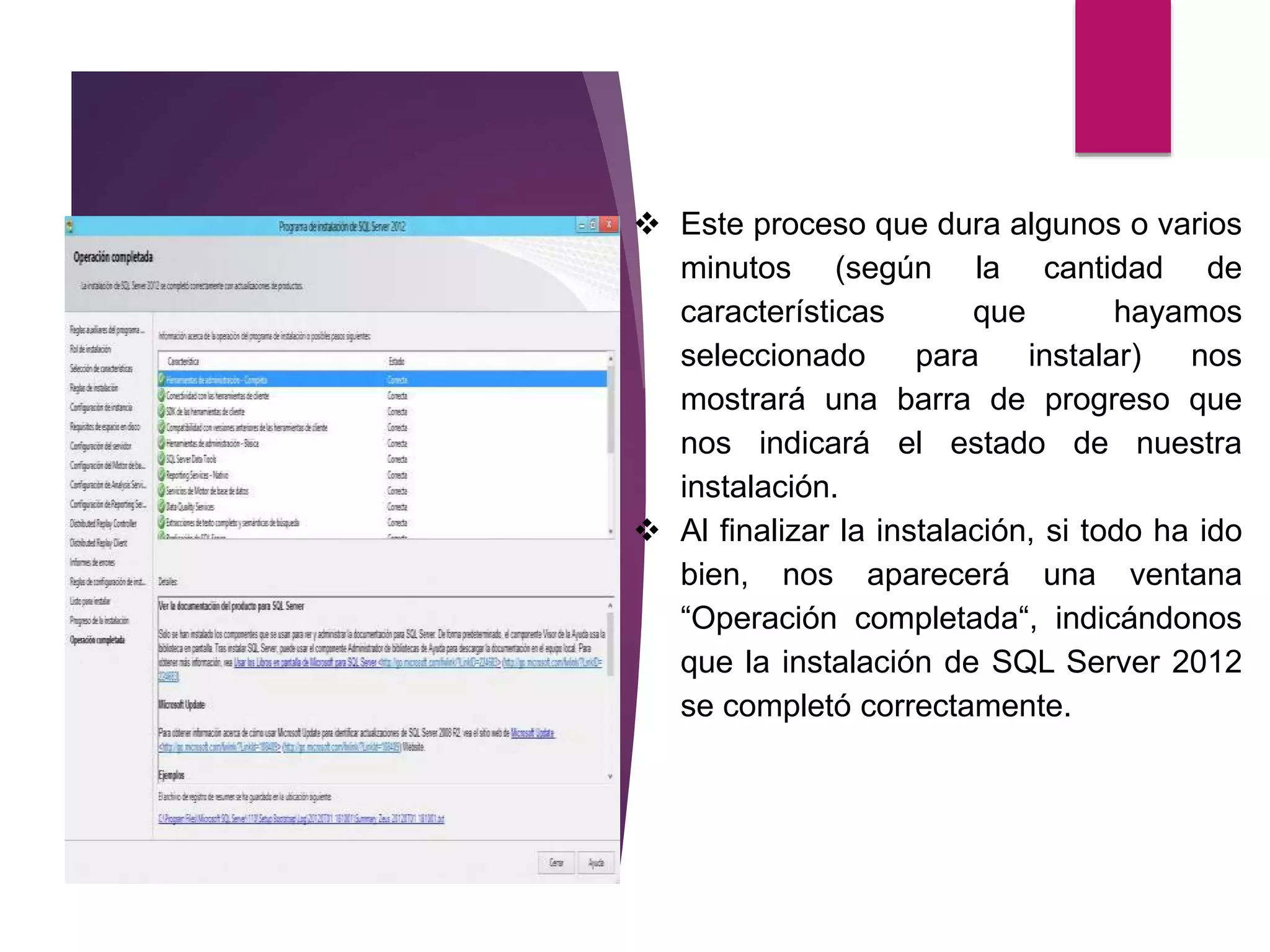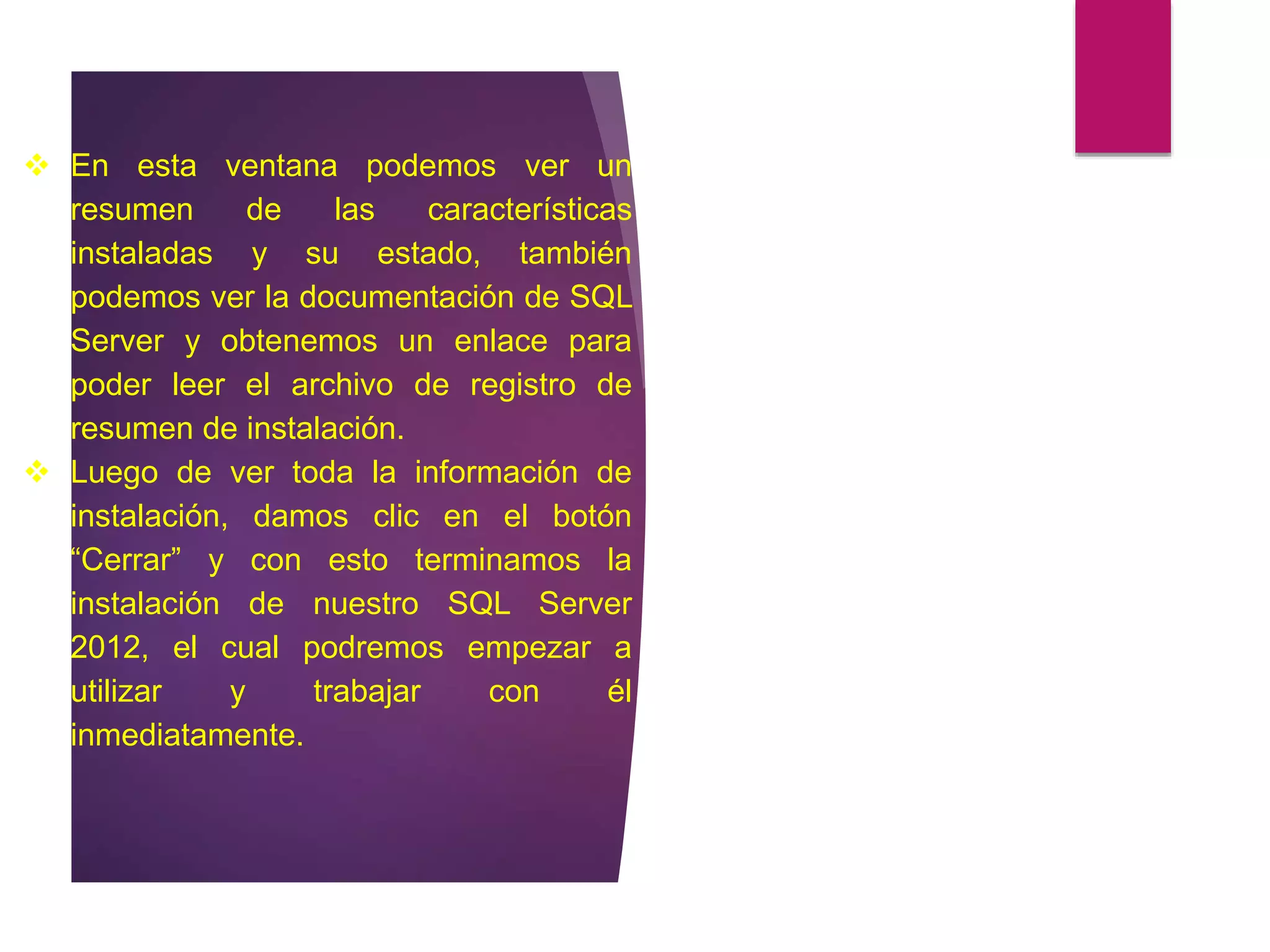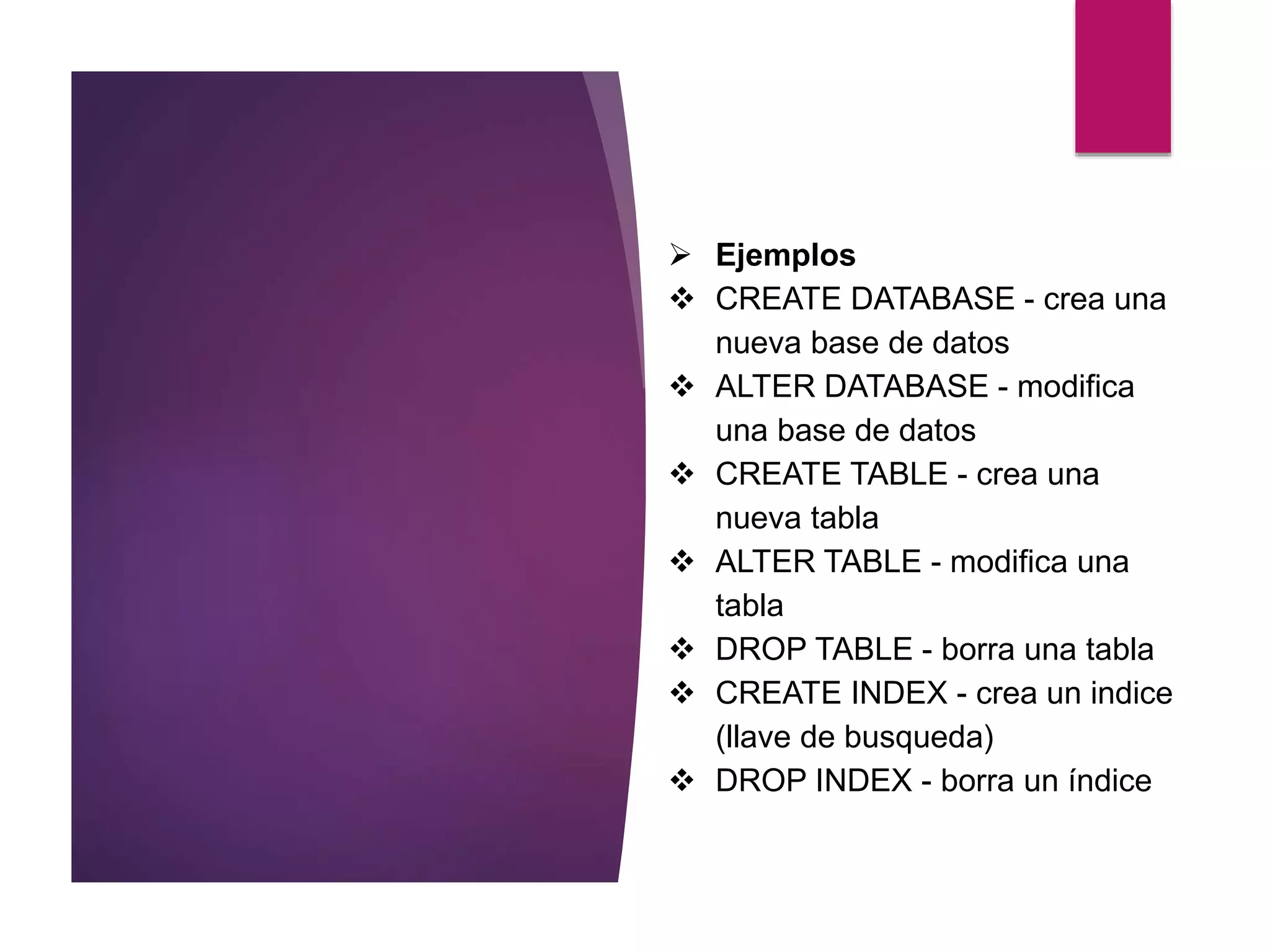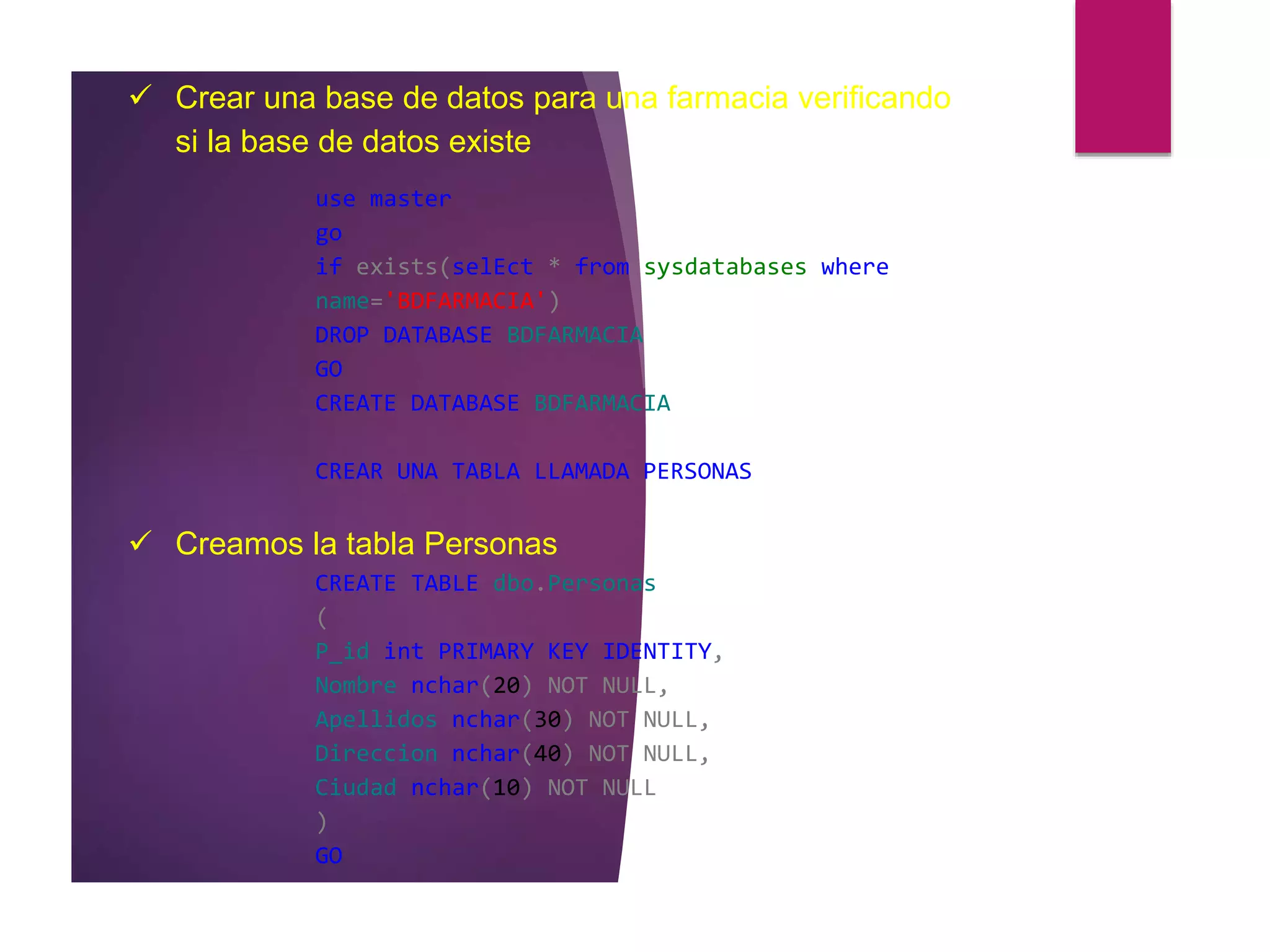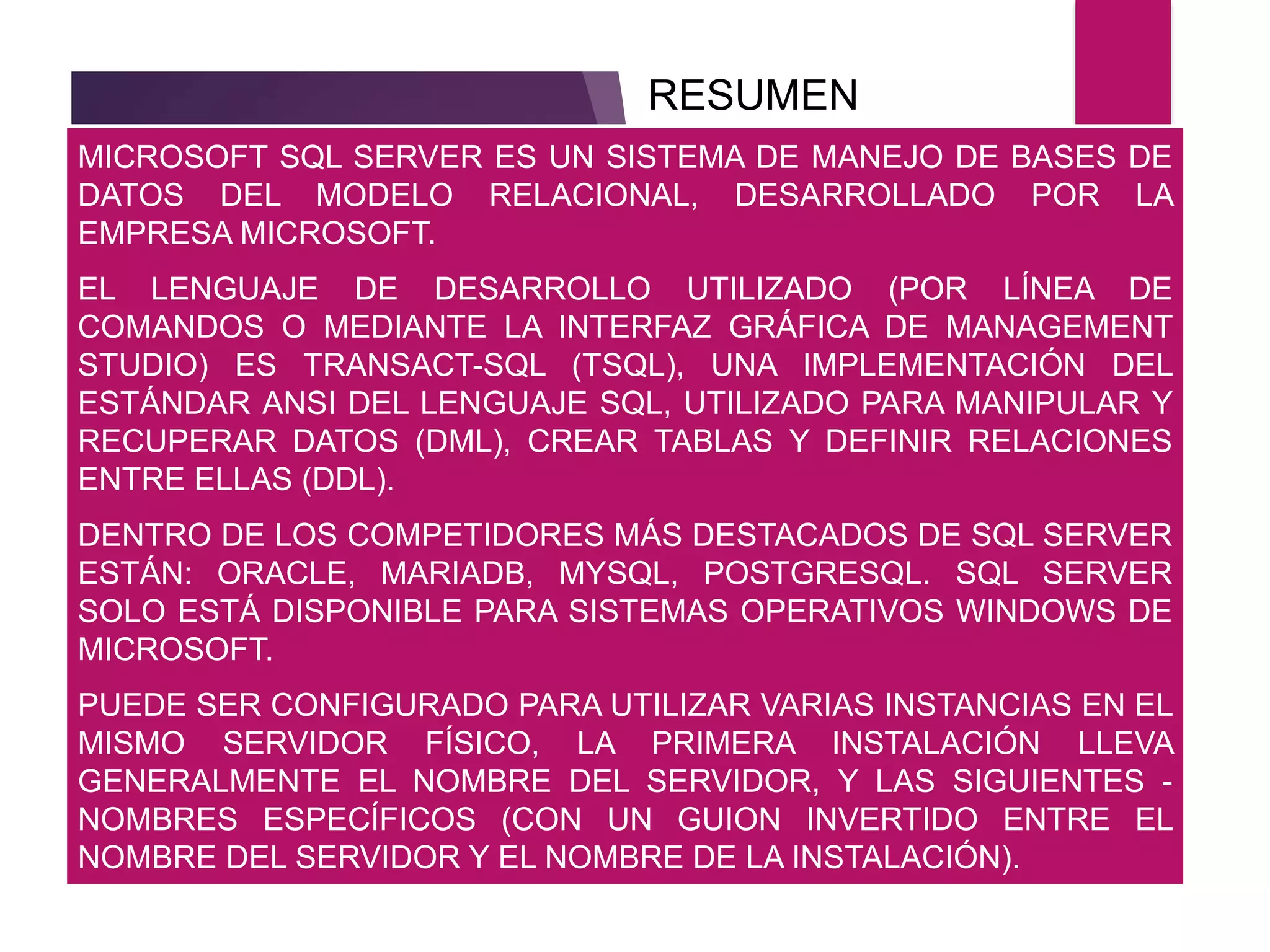Este documento proporciona información sobre la instalación de Microsoft SQL Server 2012. SQL Server es un sistema de gestión de bases de datos relacional producido por Microsoft. El documento describe los requisitos de hardware y software, el proceso de instalación paso a paso, y las configuraciones y características que se pueden seleccionar durante la instalación.